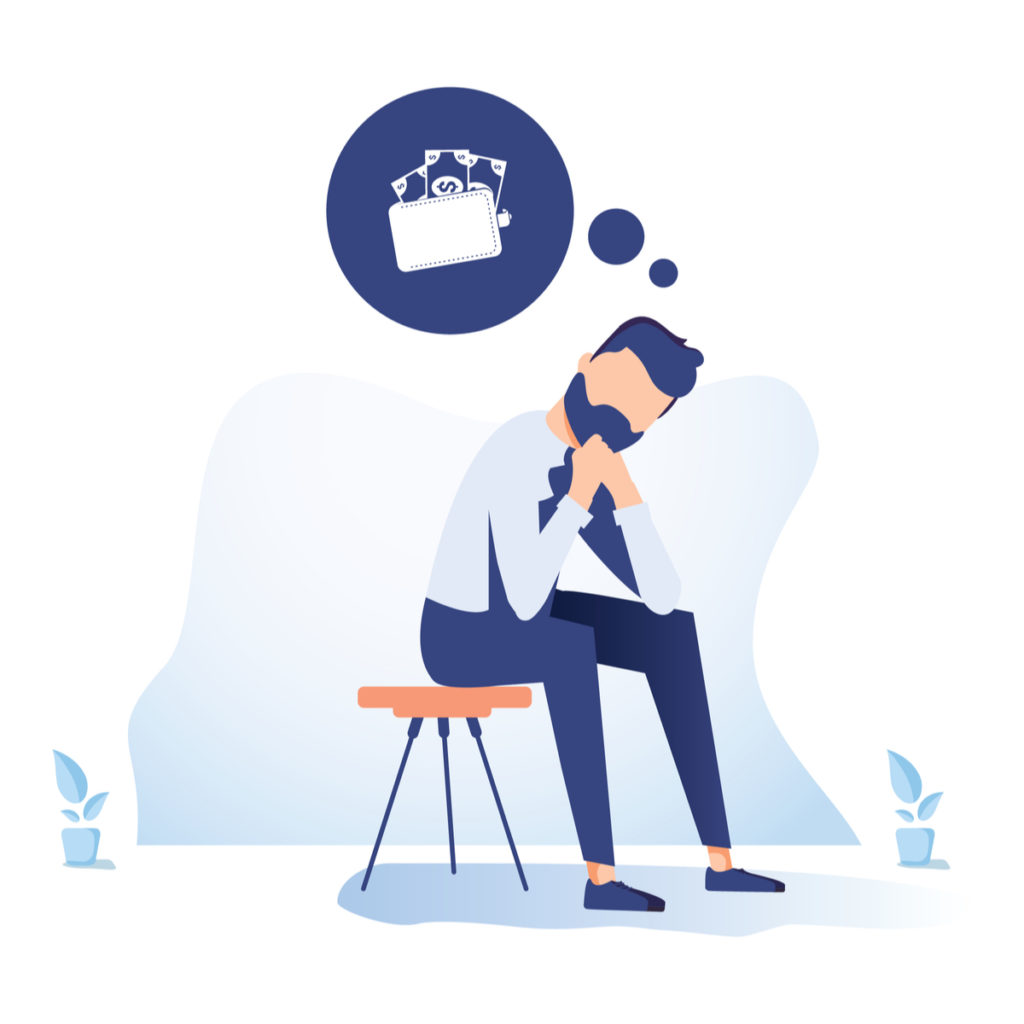
こんな方におすすめ
- 暗号資産(仮想通貨)を買いたいけど、忙しい方
- 手数料を気にしない方
- めんどくさい手続きをやりたくない方
本記事の内容
- 暗号資産(仮想通貨)の最速購入方法
- 最速購入手順の詳しい解説
時間がないけど、暗号資産(仮想通貨)を始めたい!
こんなお悩みをお持ちの方のために
今回は最速で暗号資産(仮想通貨)を買う方法を解説します。
手数料を抑えて購入したい方はこちら▼
-

-
【初心者向け】Bybit(バイビット)の始め方・登録方法をわかりやすく解説
続きを見る
Contents
始める前に...
今回は暗号資産(仮想通貨)を購入する取引所は「Bybit」を利用します。
前提条件
- 取引所はBybit
- クレジットカードで購入
- カードの入金反映が遅い場合があります
- 用語や詳しい解説は別記事にて
- 手数料は完全に無視
- 投資は自己責任
用意するもの
- メールアドレス
- クレジットカード
暗号資産(仮想通貨)購入最速手引き
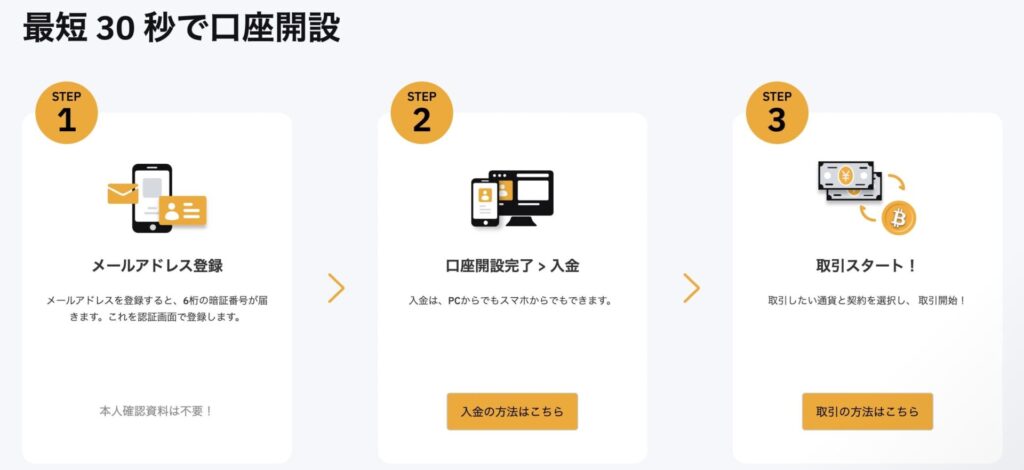
それでは、早速始めていきます。
簡易説明
- Bybitのアカウント登録
- クレジットカードで通貨を購入
- 17種類の通貨は直接購入できる
- 欲しい通貨がない場合,USTDを購入
- 好きな通貨を購入
スマホ編
アカウント登録
1.まずはBybitのアプリをダウンロード
2.アプリを開いて、ホーム画面の左上のアイコンをタップする
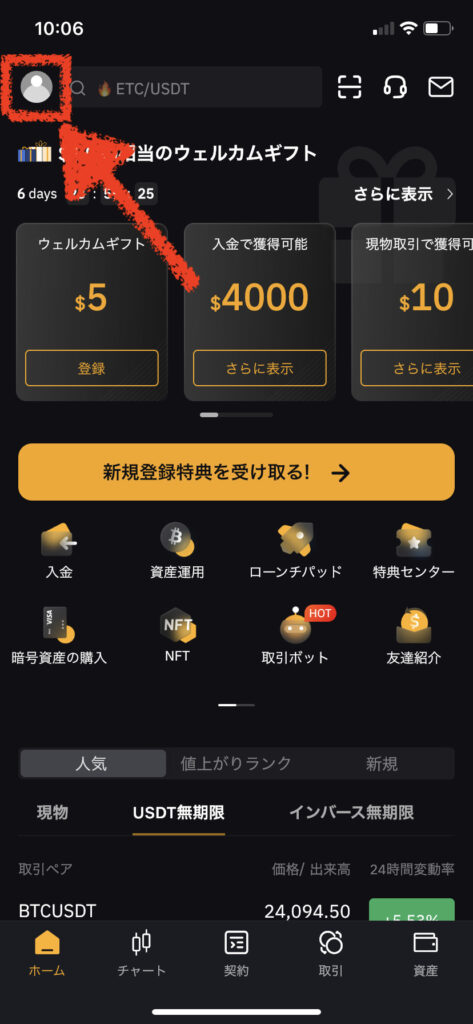
3.登録をタップ
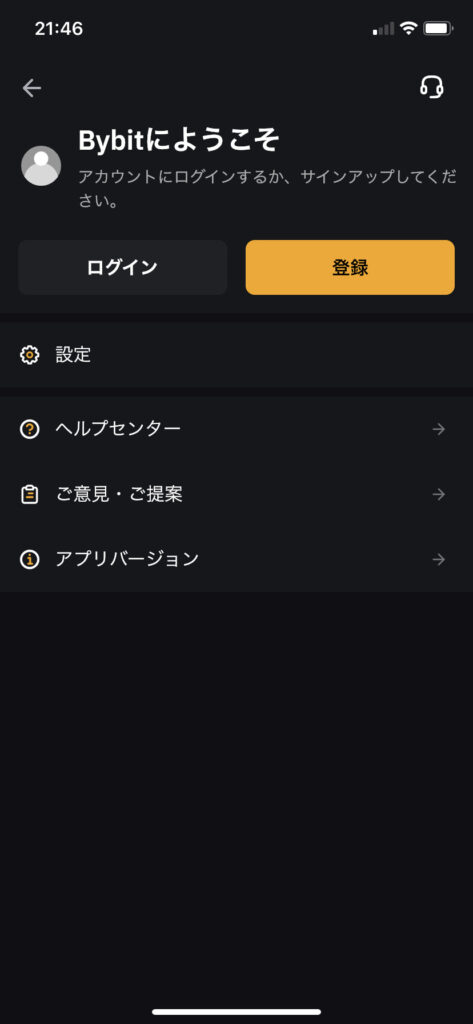
4.Eメールアドレス、パスワード、紹介コード【40696】を入力し「つぎへ」をタップ
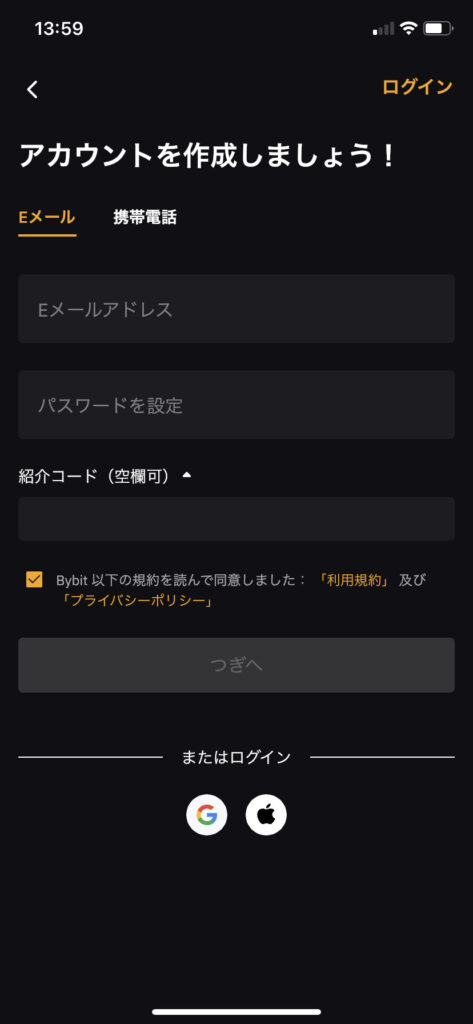
5.パズル認証を行う
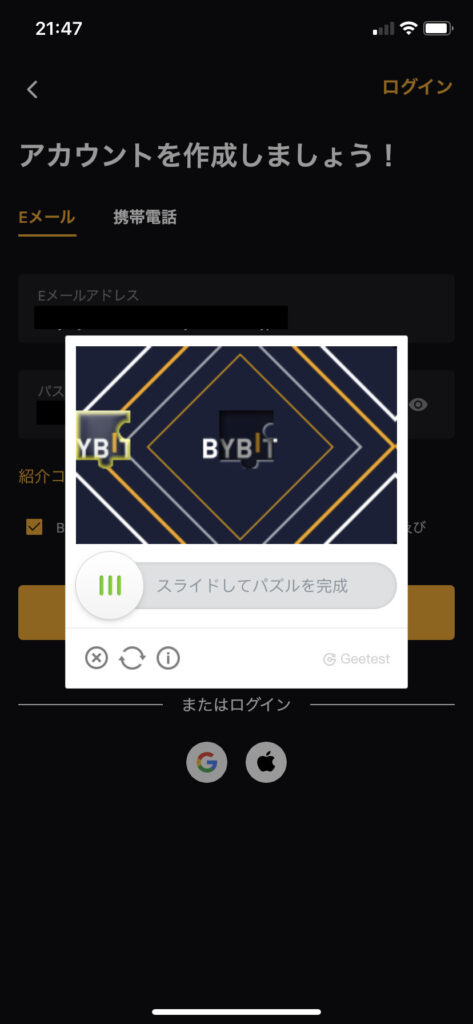
6.Eメール認証を行う
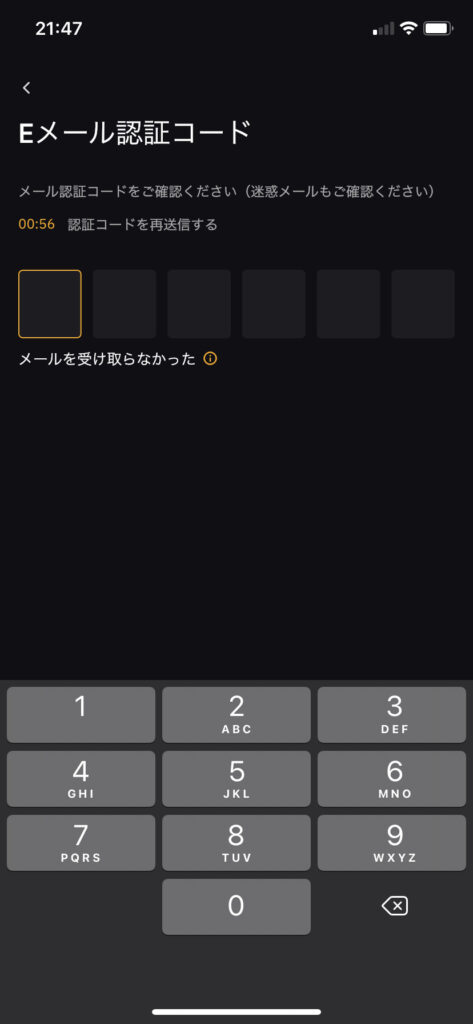
これで、とりあえずBybitの登録は完了しました。
続いてGoogle認証に進みましょう。
Google認証(セキリティ強化ため推奨)
7.Google認証を行う
Google認証は大事な資産を守るために設定することを推奨します。
Google認証を行うには、アプリをダウンロードする必要があります。
Google認証のやり方
1.まずはGoogle認証アプリをダウンロード
2.Bybitアプリに戻り、ホーム画面左上のアイコンをタップ
3.セキュリティをタップ
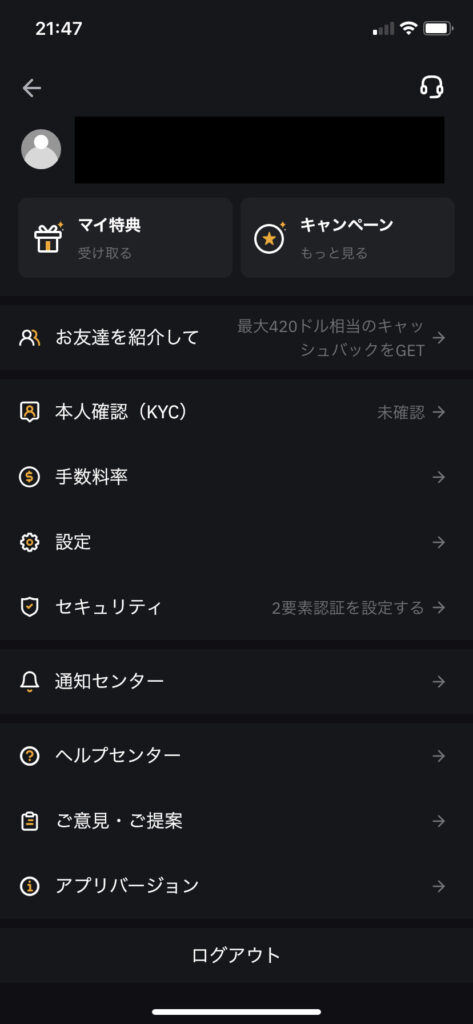
4.Google認証をタップ
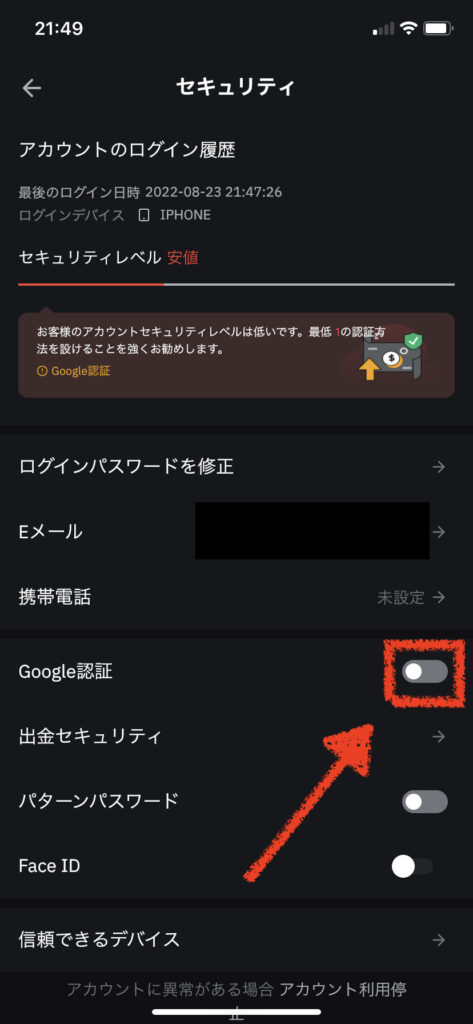
5.Eメール認証を行う
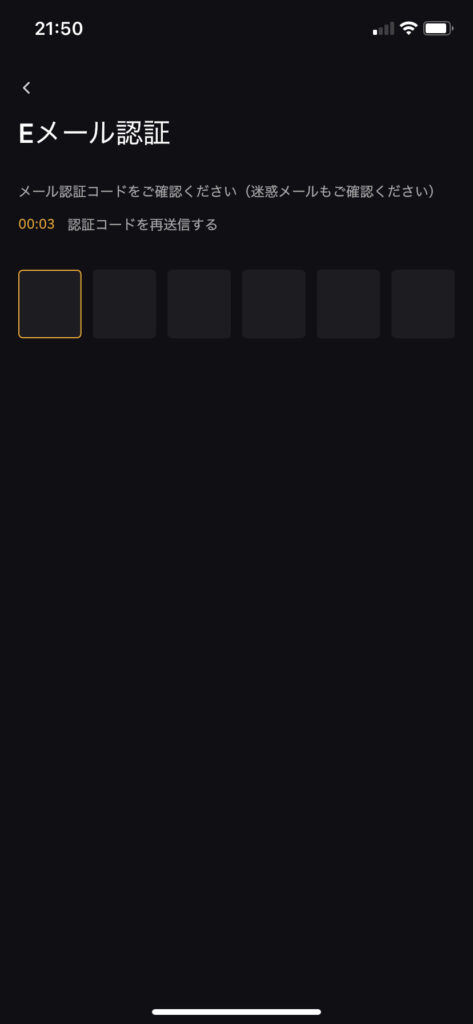
6.「つぎへ」をタップ
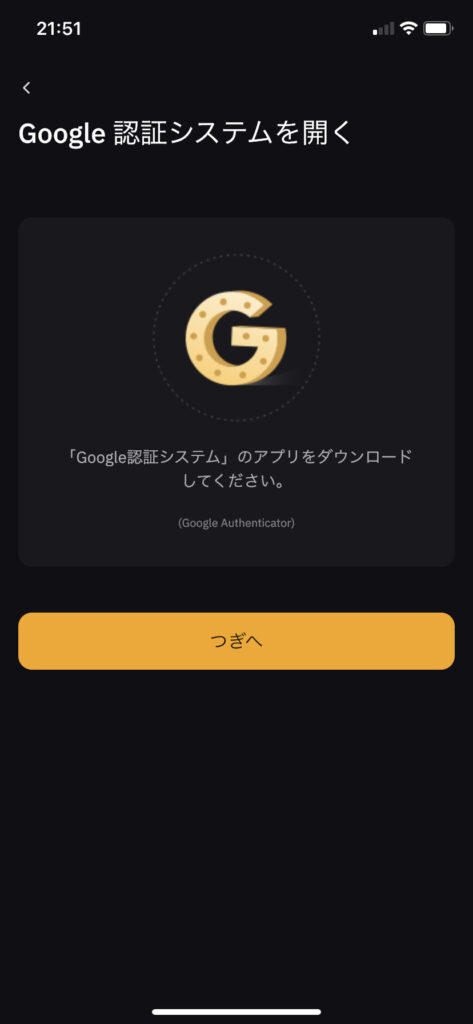
7.キーをコピーする
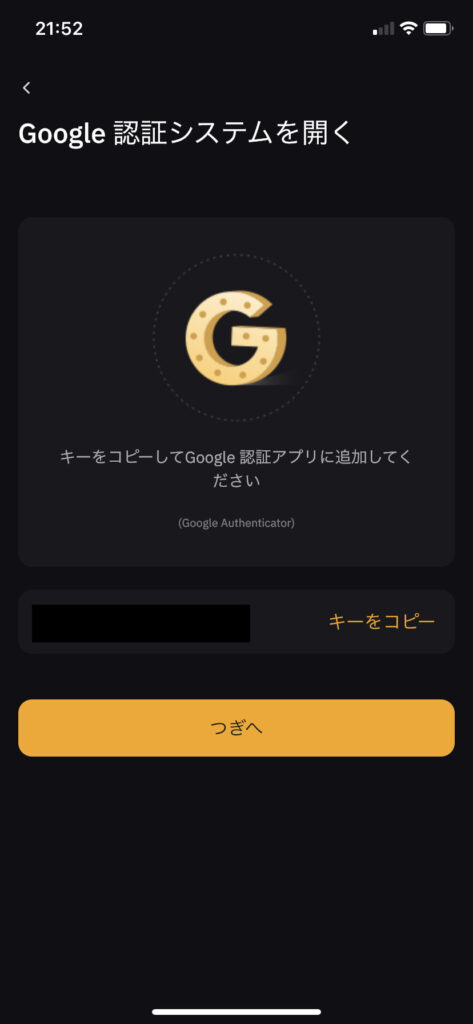
8.Google認証アプリを開き、右下の+アイコンをタップ
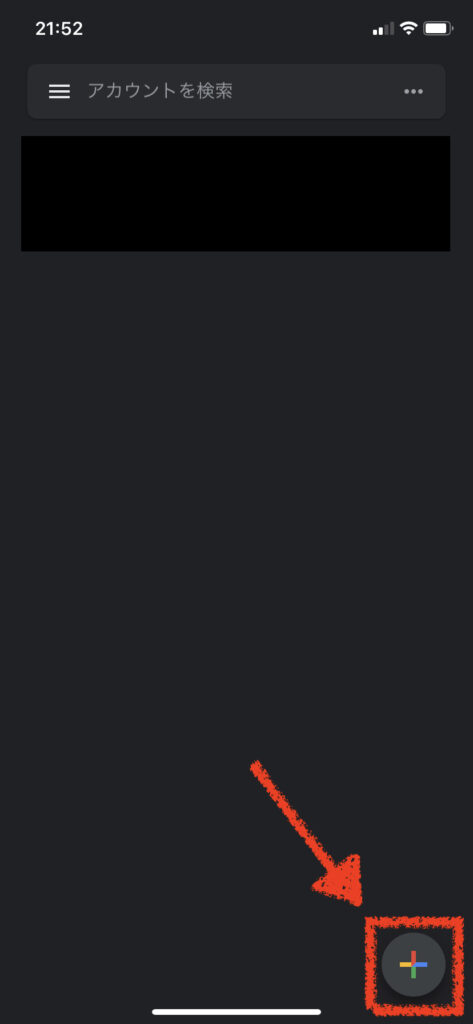
9.「セットアップキーを入力」をタップ
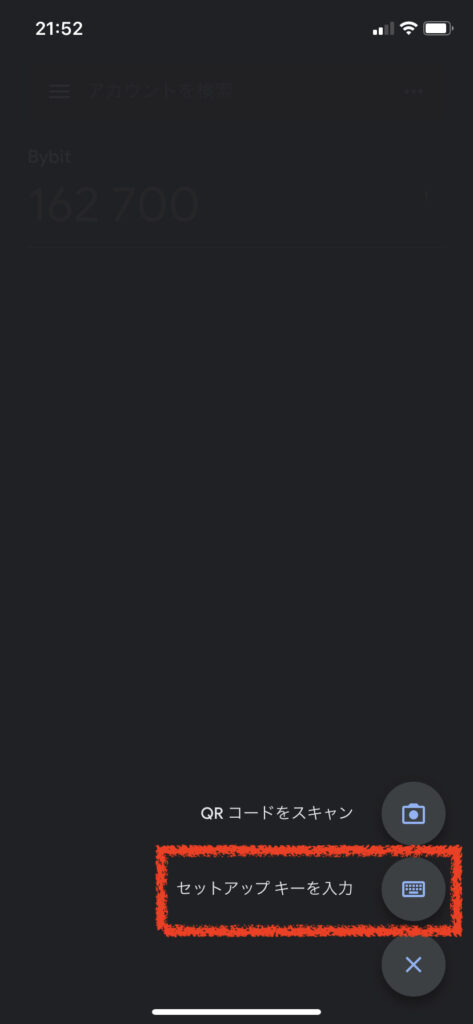
10.アカウントとキーを入力し、「追加」をタップ
アカウントはなんのキーかわかるように分かりやすい名前を付けましょう。(例:Bybit)
キーは先ほどコピーしたキーを貼り付け(ペースト)しましょう。
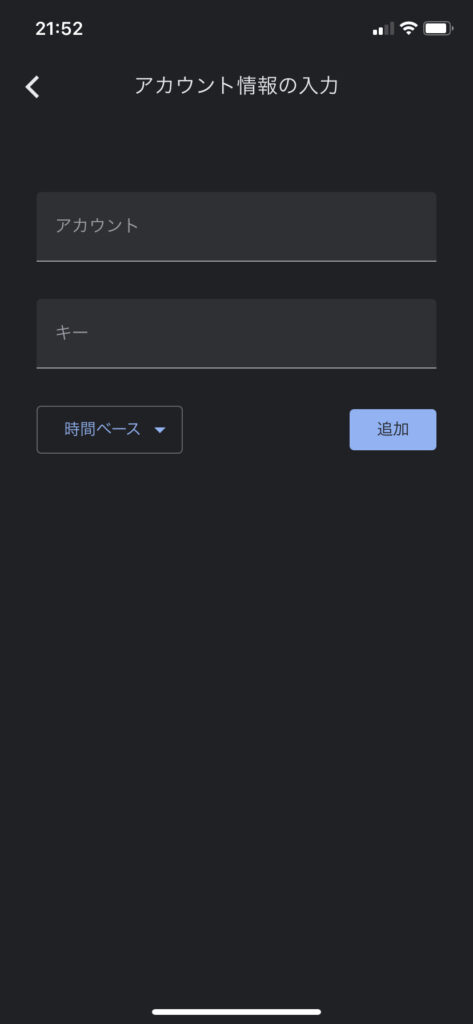
11.追加したら6桁の番号が表示されます
※一定時間で数字は変更されます
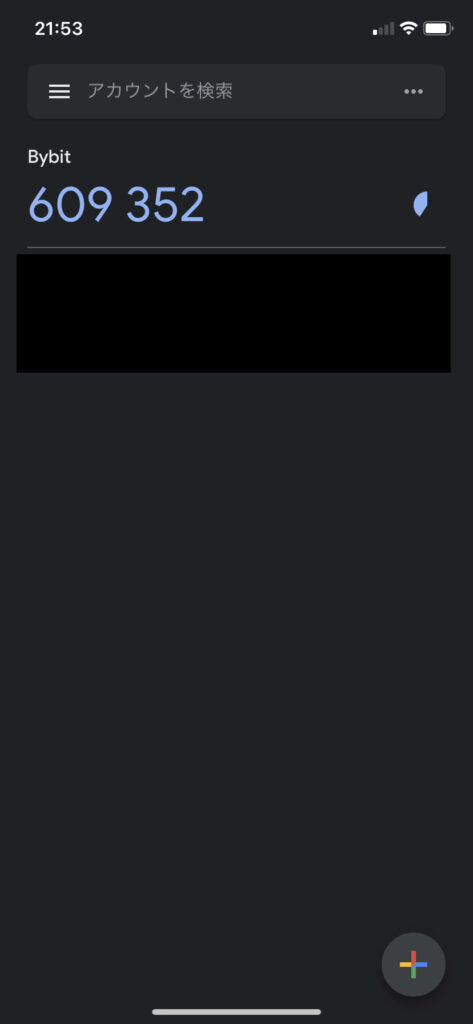
12.Bybitアプリに戻り、Google認証コードを入力しましょう
認証コードは変わるサイクルが早いため、注意してください。
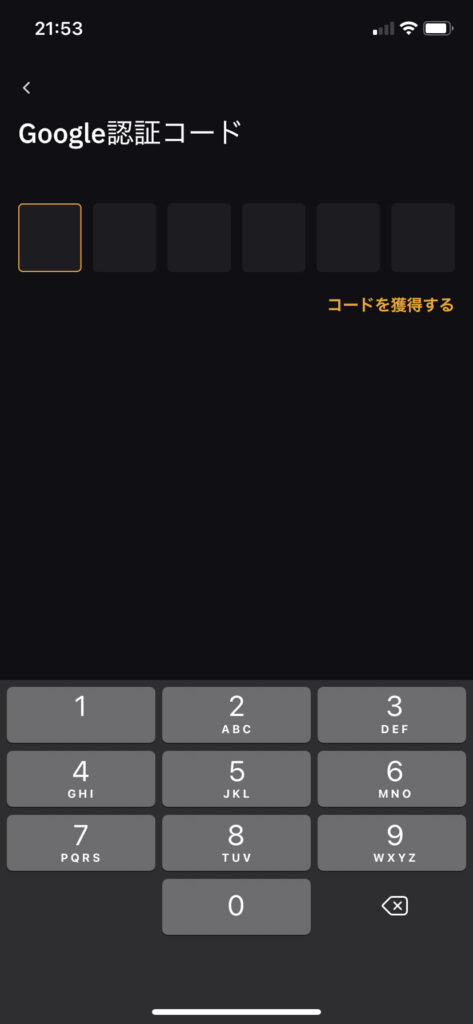
13.認証が無事完了すると、一度ログアウトされるのでログインすれば完了です
クレジットカードで購入
8.ホーム画面へ移動し「暗号資産の購入」をタップ
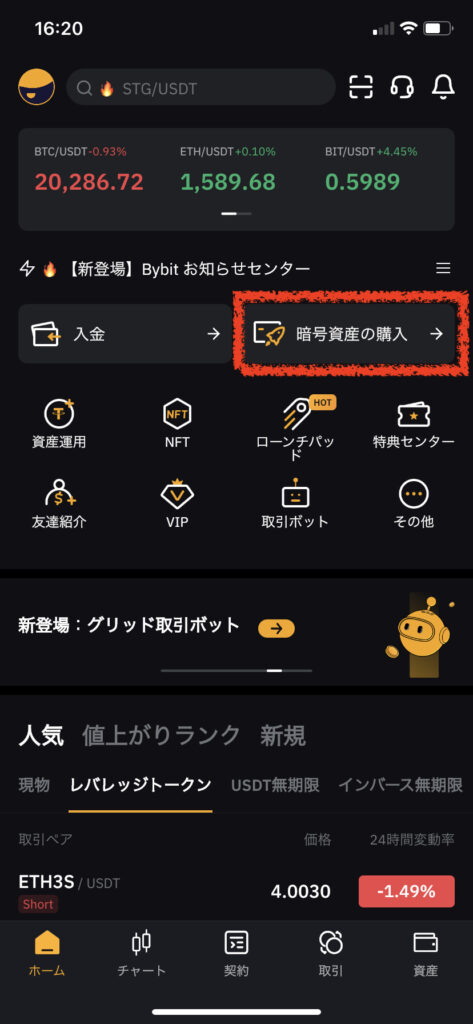
9.「ワンクリック購入」をタップ
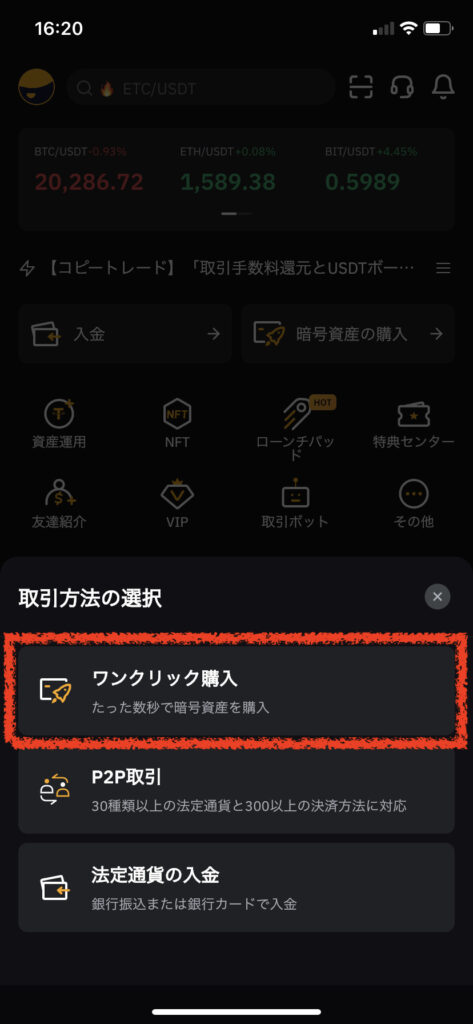
10.右上の「・・・」をタップ
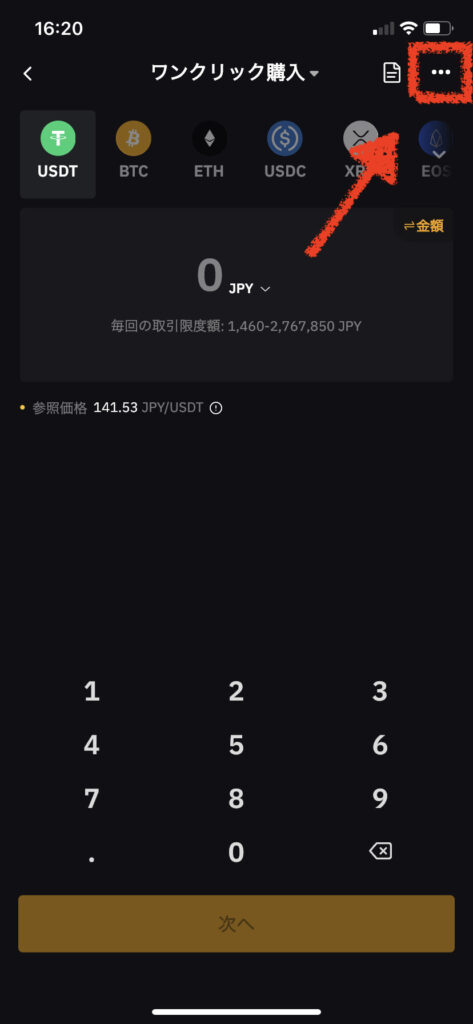
11.「支払方法」をタップ
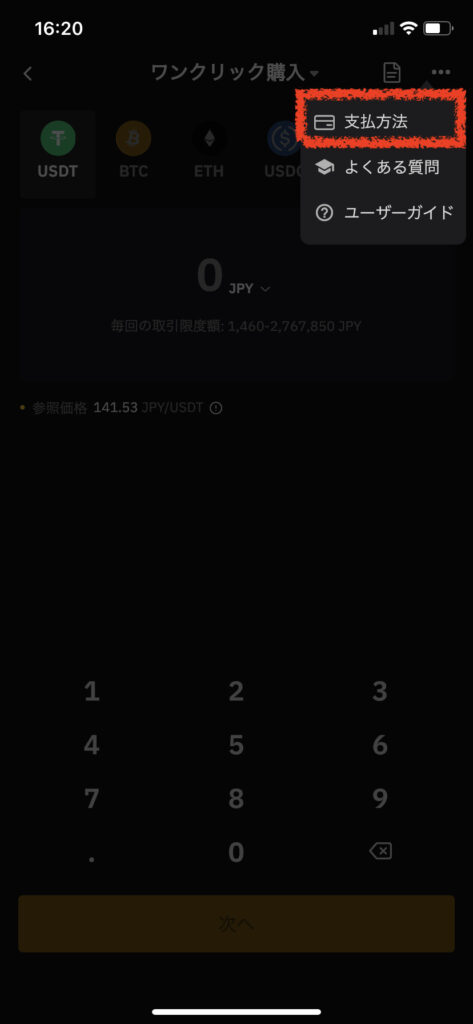
12.「今すぐ追加」をタップ
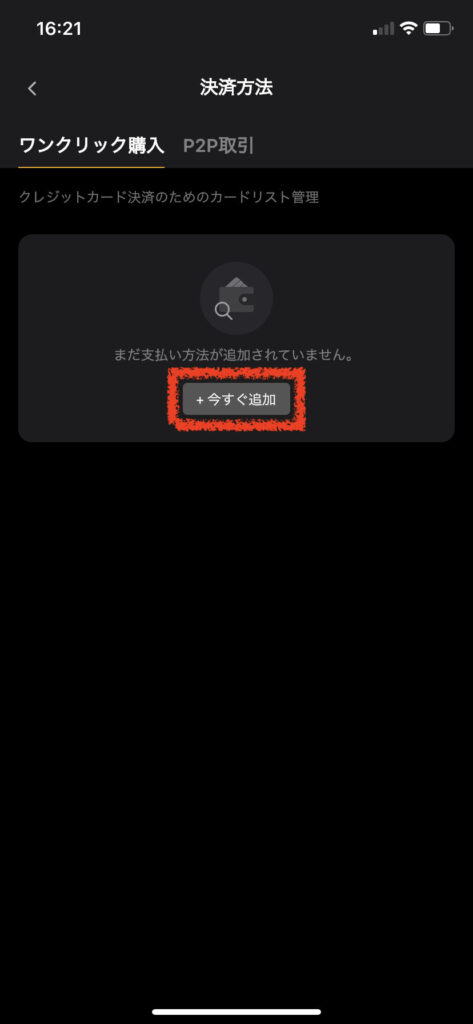
13.メールアドレスを入力し「続ける」をタップ
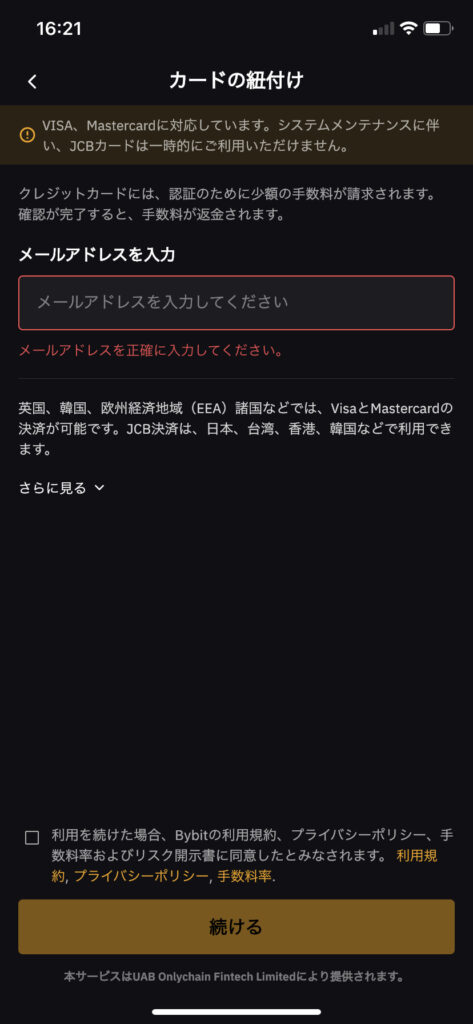
14.カード情報を入力
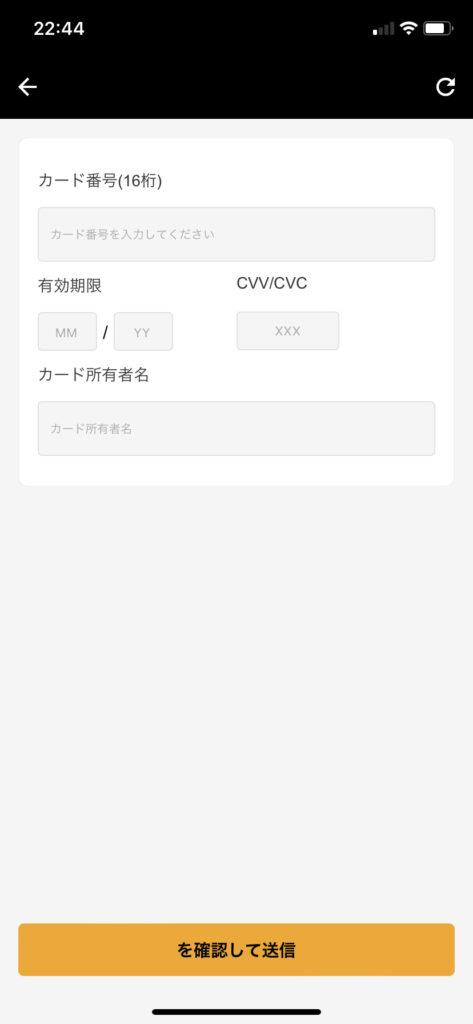
15.「暗号資産の購入」をタップ
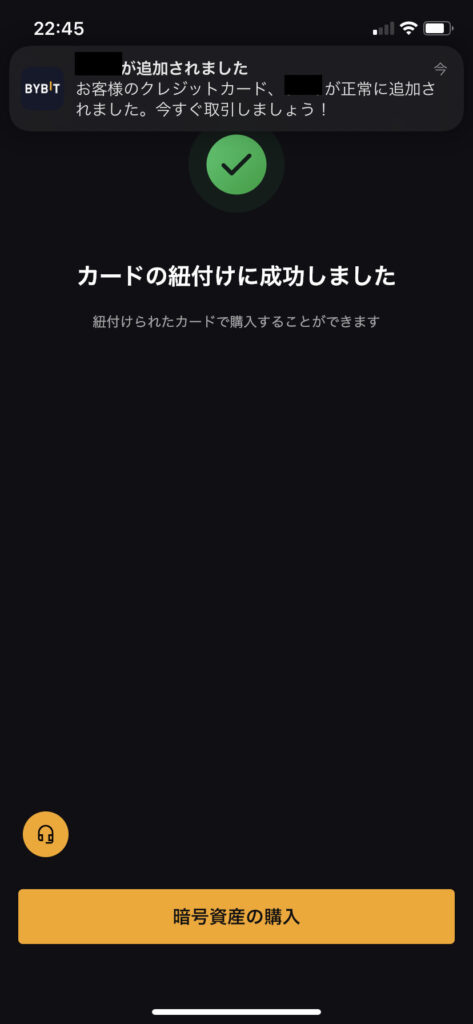
16.通貨の選択と金額を入力をし「次へ」をタップ
※最低取引額 1,460円
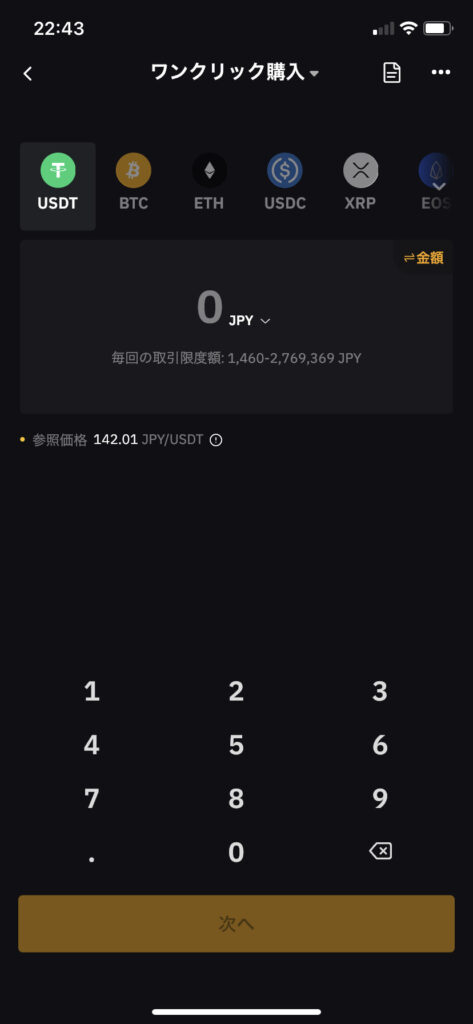
下記の中に欲しい通貨があれば、USDTを買わなくても直接通貨を買うことができます。
20種類の中に欲しい通貨がない場合は、USDTを選んでください。
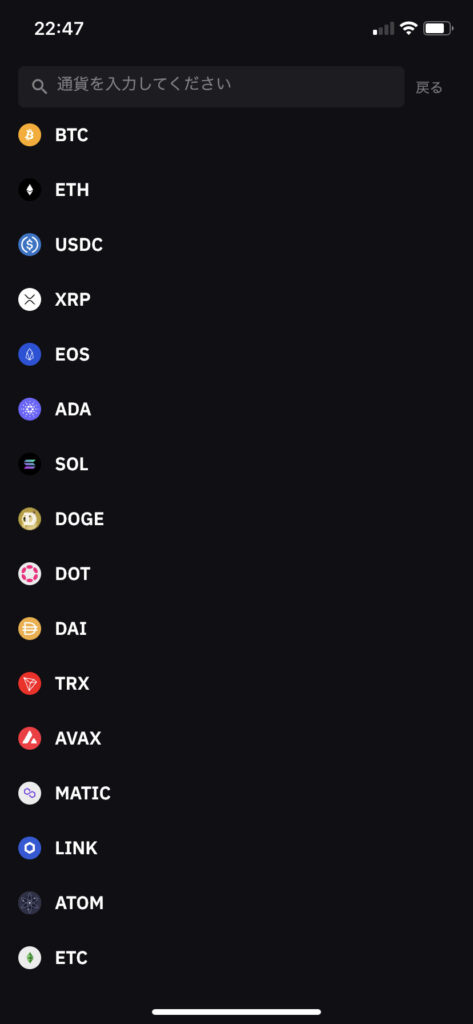
USDT・BTC・ETH・USDC・XRP・EOS・ADA・DOGE・DOT・DAI・TRX・AVAX・MATIC・LINK・ATOM・ETC・BIT・LUNA・USTC・KCAL
17.決済方法でクレジットカードを選び「JPYで購入」をタップします
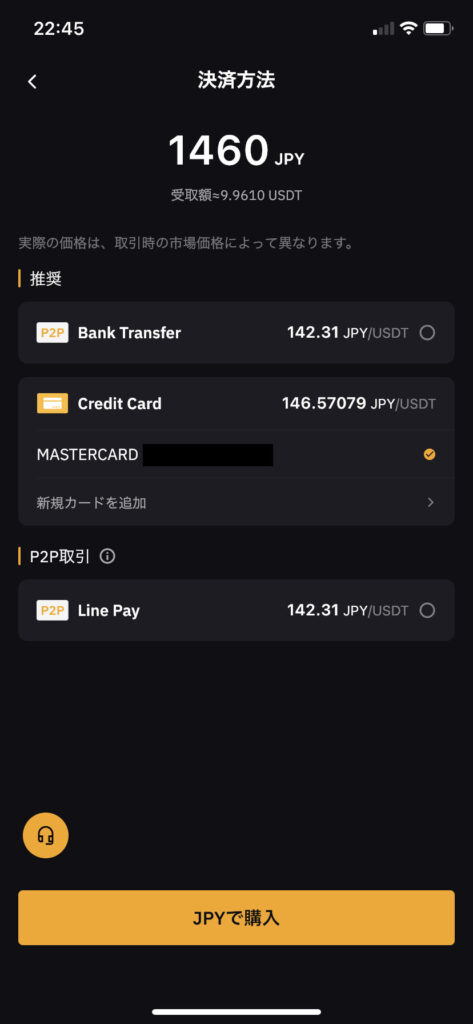
18.「確定」をタップ
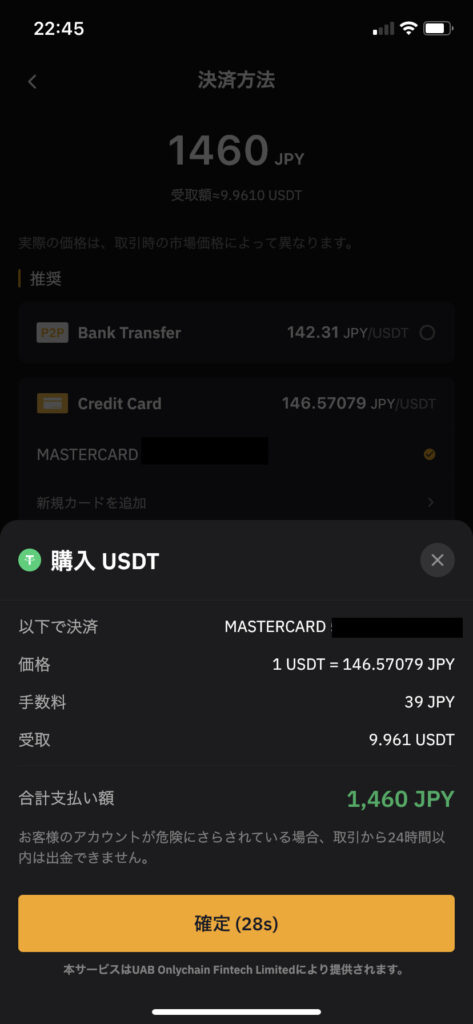
欲しい通貨を直接買えた場合は、これで完了です。
お疲れ様でした。
通貨の購入
あとは、USDTを使って好きな通貨を購入するだけです。
今回は一例として「BITDAO(BIT)」の購入方法を紹介します。
19.「取引」をタップします
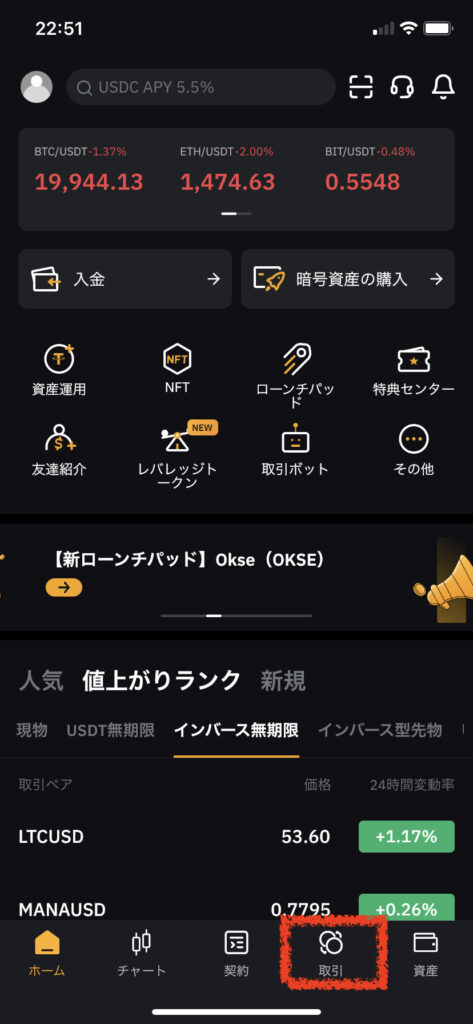
20.通貨を選択するため赤枠部分をタップ
※現物取引とマージン取引がありますが、現物取引の方です。
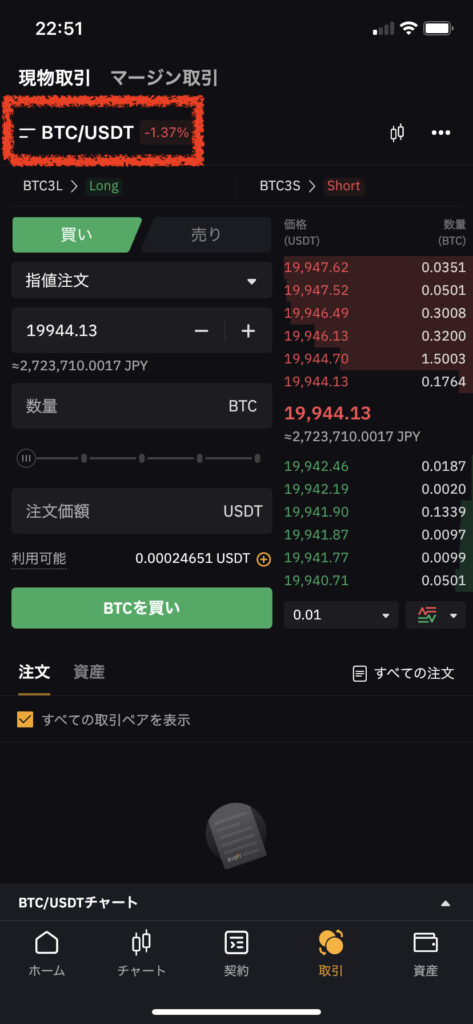
21.「USDT」→「BIT/USDT」をタップ
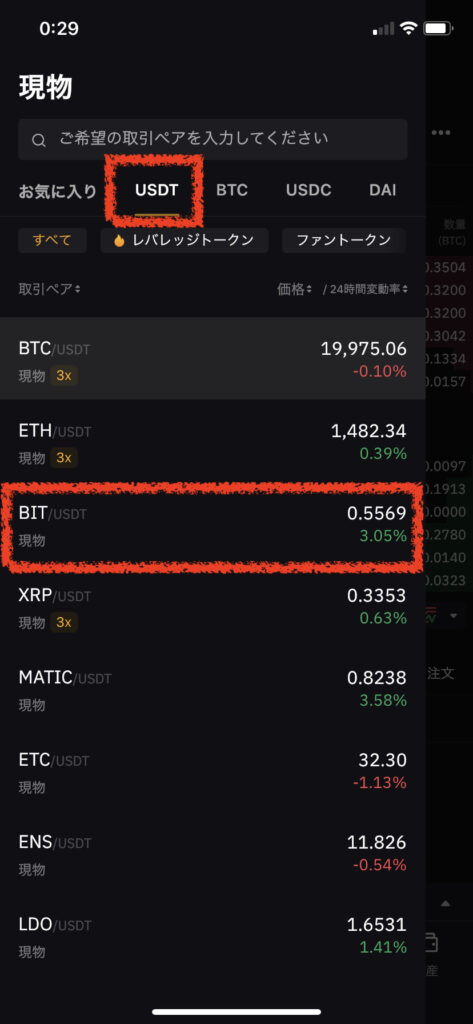
22.注文を行う
注文方法にはいくつか種類があるのですが、基本的な注文方法の指値と成行の説明を行います。
指値と成行
簡単に説明すると
- 指値注文は指定した価格で購入する
- 成行注文は現在の価格で即座に購入する
すぐに通貨を購入できるのは、成行注文です。
指値の場合、指定した価格になるまで注文は通りません。
※Bybitの場合、注文手数料はどちらも同じ(0.1%)です。
指値注文のやり方
指値注文では注文価格と数量を入力し 「BITを買い」をタップ
数量下にあるバーを動かすことでUSDT保有数の何%で買うか決めることもできます。
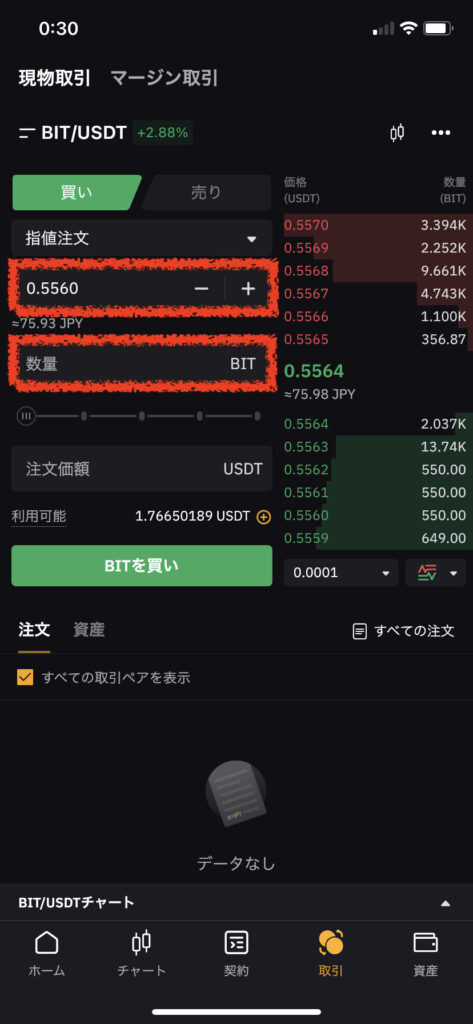
注文内容を確認し「BITを買い」をタップ
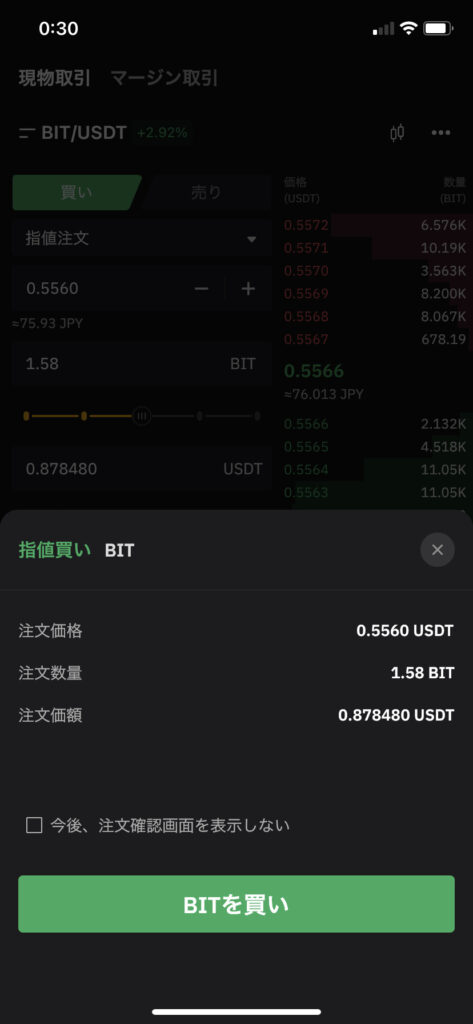
指値注文では、注文後下記のように約定まで注文内容が表示されます
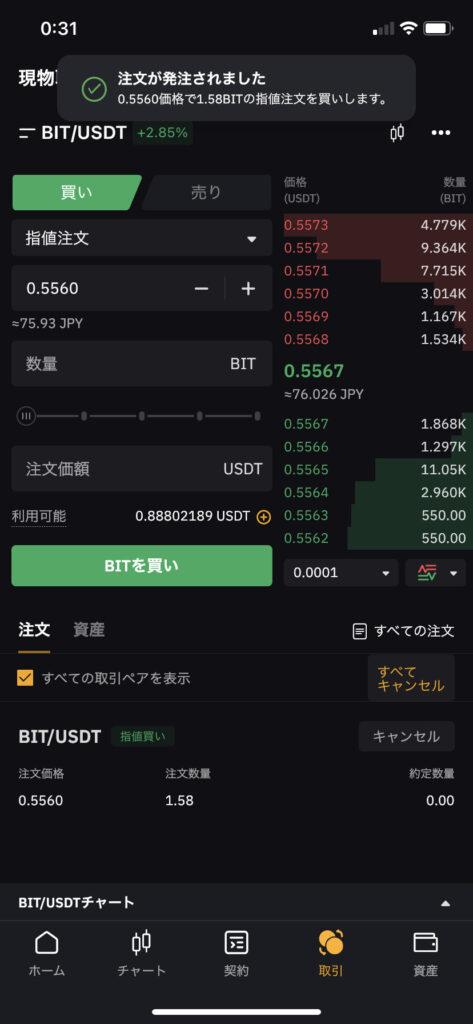
成行注文のやり方
何USDT分購入するかを入力し「BITを買い」をタップ
数量下にあるバーを動かすことでUSDT保有数の何%で買うか決めることもできます。
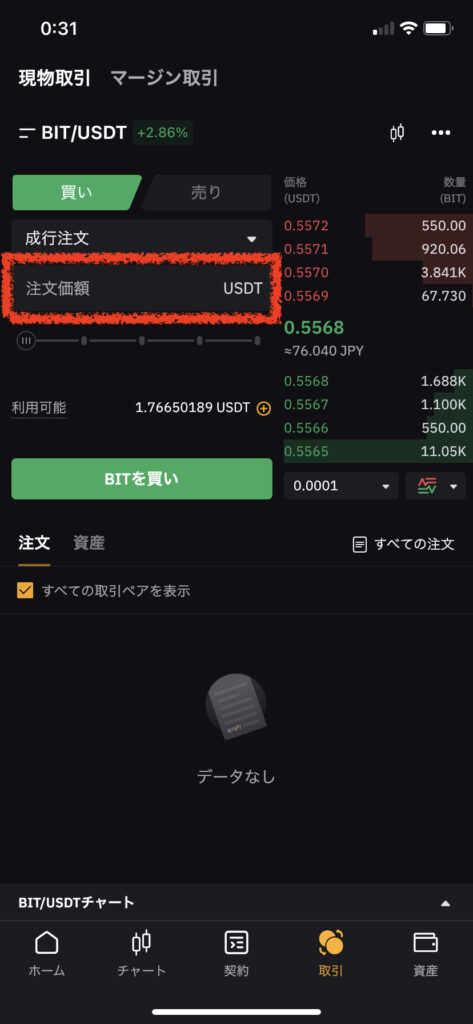
注文内容を確認し「BITを買い」をタップ
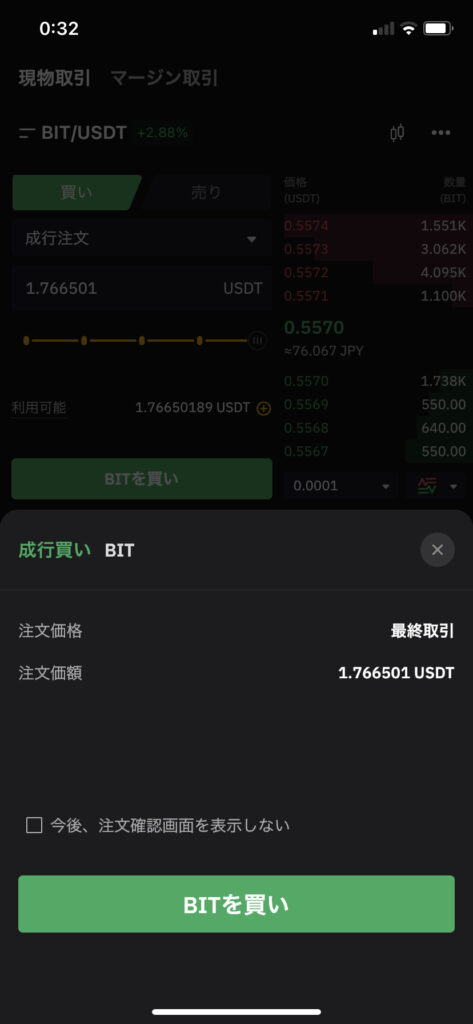
注文が約定すると通知が表示されます。
購入した通貨(保有数)を確認したい時は「資産」→「現物」から確認できます。
これで無事通貨の購入は完了しました。
お疲れ様でした。
PC編
アカウントの登録
PCでBybitに登録するさい、Google認証はスマホの方が簡単にできるため、スマホで行うことをオススメします。
1.まずはBybit公式HPを開く
2.画面右上の「登録」をクリック
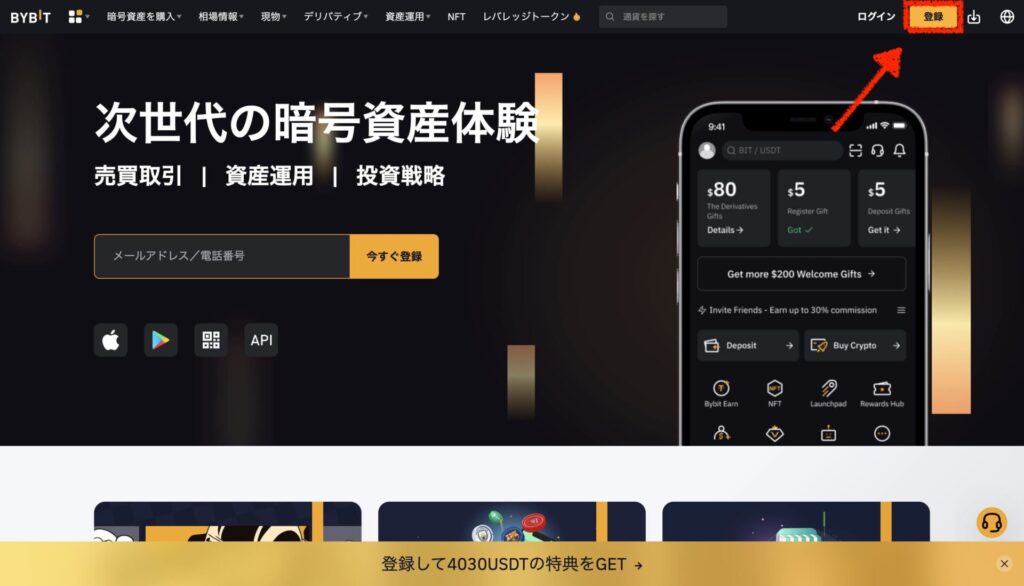
3.Eメールアドレス、パスワード、紹介コード【40696】を入力し「つぎへ」をタップ
※本サイトURLから登録を行う場合、紹介コードなくても良い
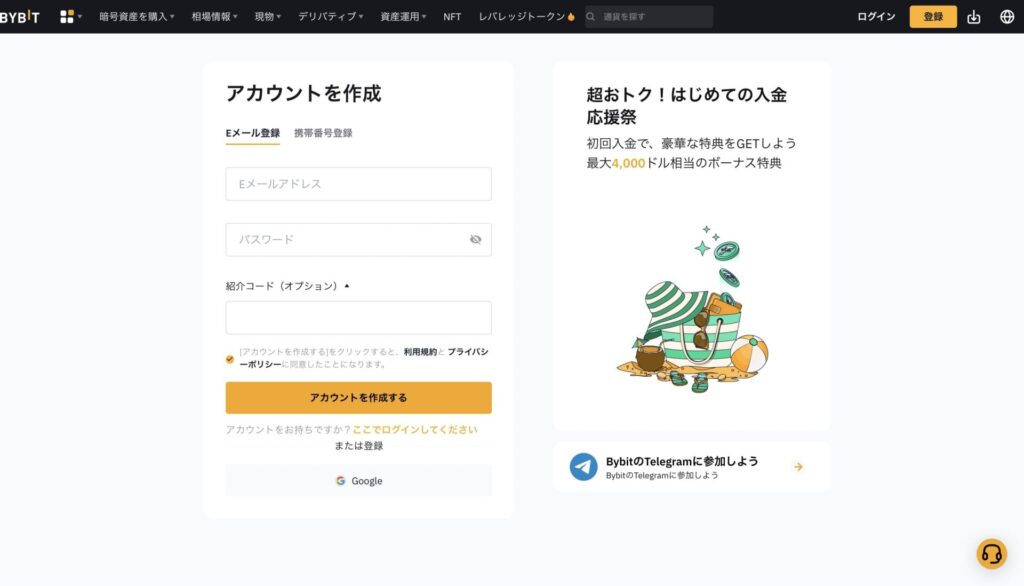
4.パズル認証を行う
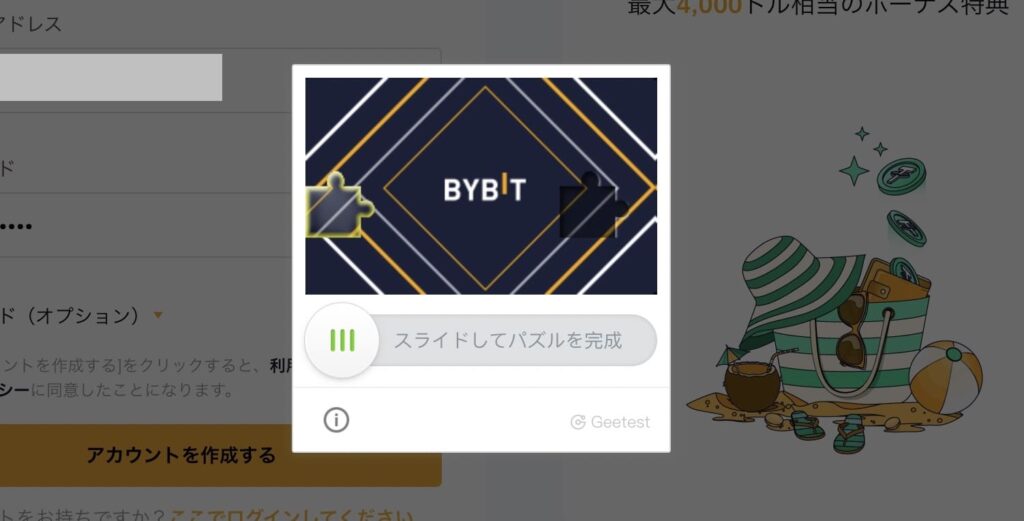
5.Eメール認証を行う
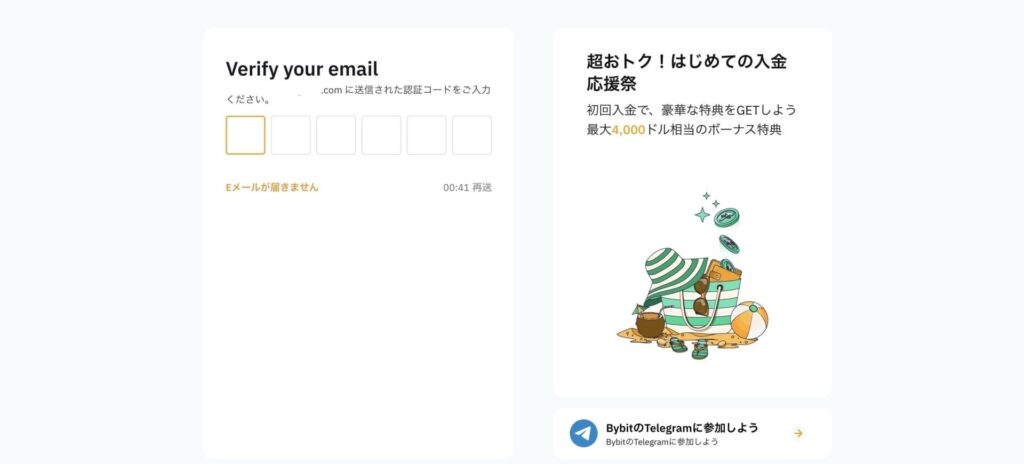
これでBybitのアカウント登録は完了です。
続いてGoogle認証を行いましょう
Google認証(セキリティ強化ため推奨)
6.Google認証を行う
Google認証は大事な資産を守るために設定することを推奨します。
Google認証を行うには、アプリをダウンロードする必要があります。
Google認証のやり方
1.まずはGoogle認証アプリをダウンロード
2.BybitHPに戻り、ホーム画面右上のアイコンから「アカウント&セキュリティ」をクリック
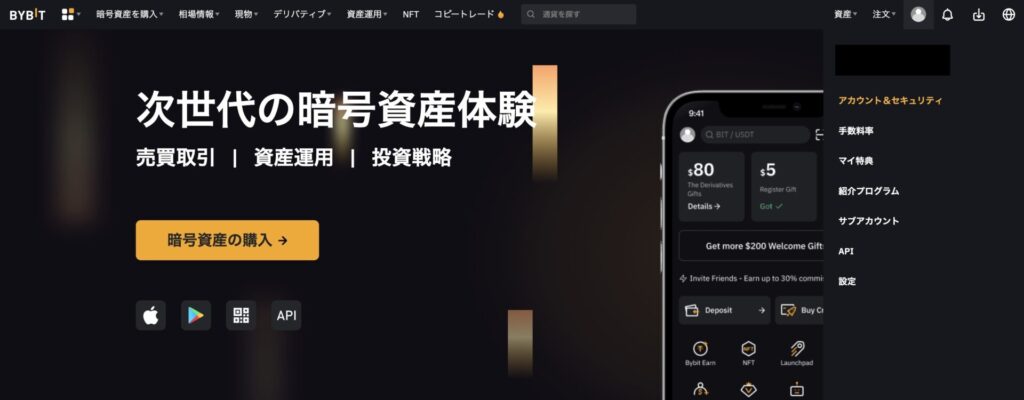
3.Google認証「設定」をクリック

4.Eメール認証を行う
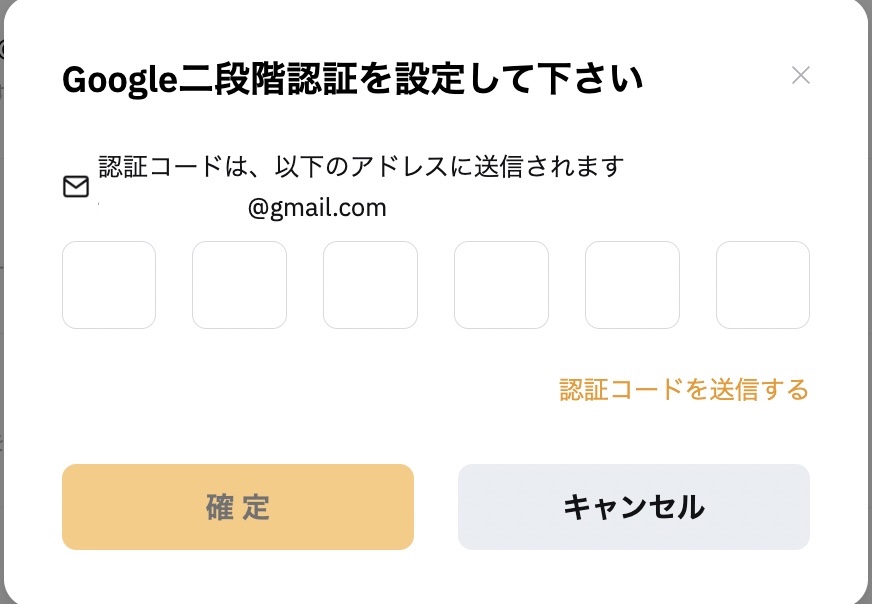
5..Google認証アプリを開く
6.右下の+アイコンをクリック
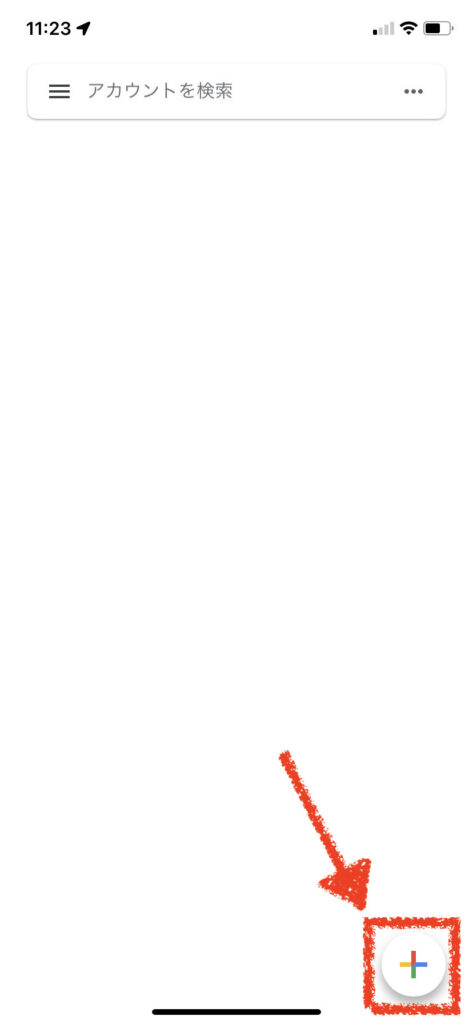
7.「QRコードをスキャン」をクリック
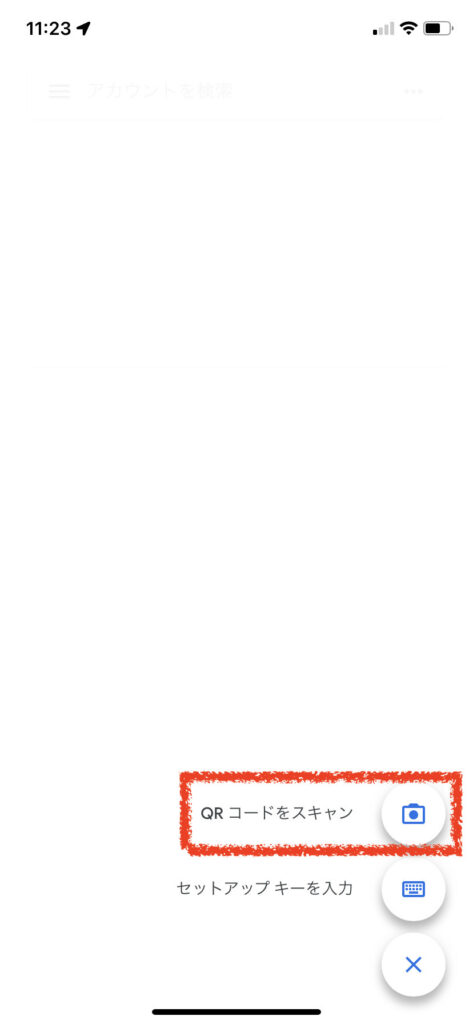
8.QRコードをスキャンする
Bybitのサイトに表示されているQRコードをスキャンし、登録された認証コードを入力しましょう。
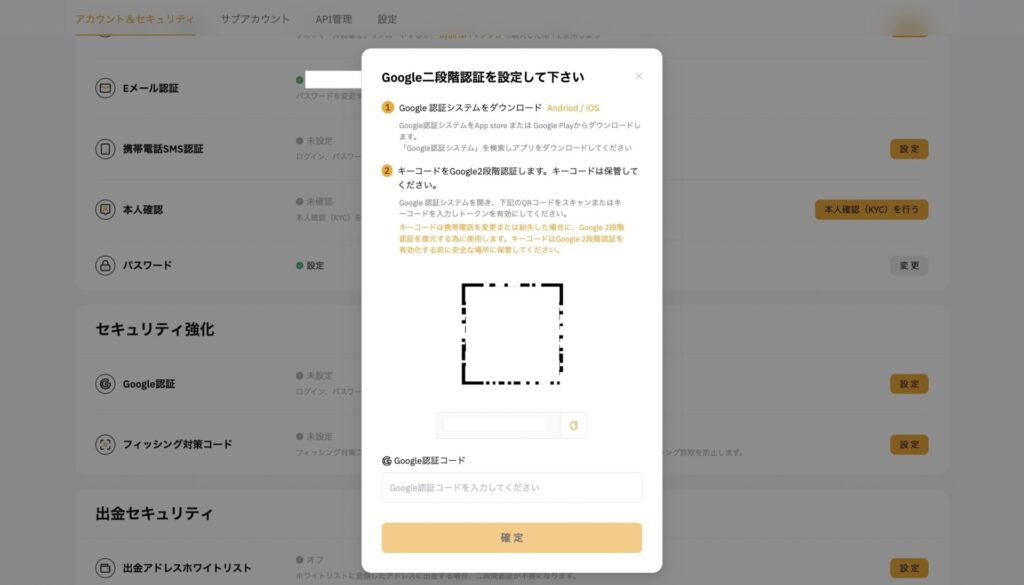
9.6桁の番号が表示されます
※一定時間で数字は変更されます

認証コードは変わるサイクルが早いため、注意してください。
10.認証が無事完了すると、一度ログアウトされるのでログインすれば完了です
Google認証を行うと、次回以降ログイン時に必ず認証コードが求められます。
PCでログインするさいは、スマホを用意しときましょう。
クレジットカードで購入
7.トップページに戻り暗号資産を購入内にある「ワンクリック購入」をクリック
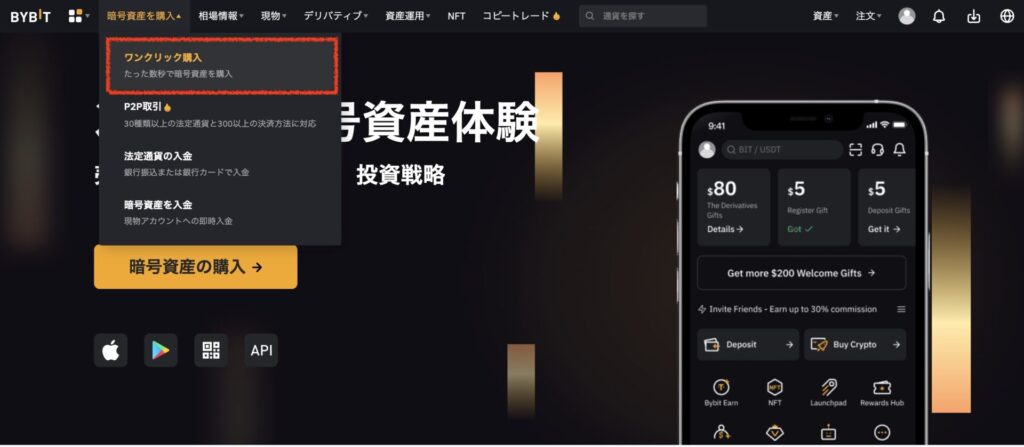
8.お客様センター内の「支払方法」をクリック
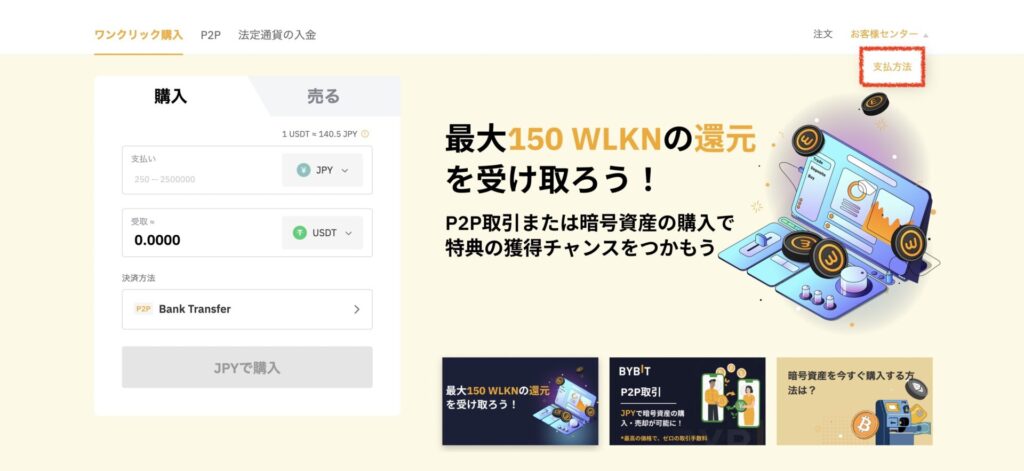
9.「今すぐ追加」をクリック
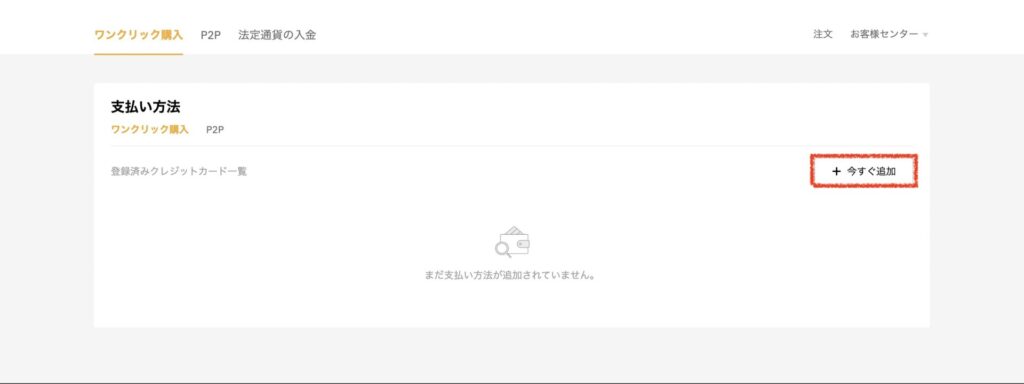
10.Eメールを入力し「続行」をクリック
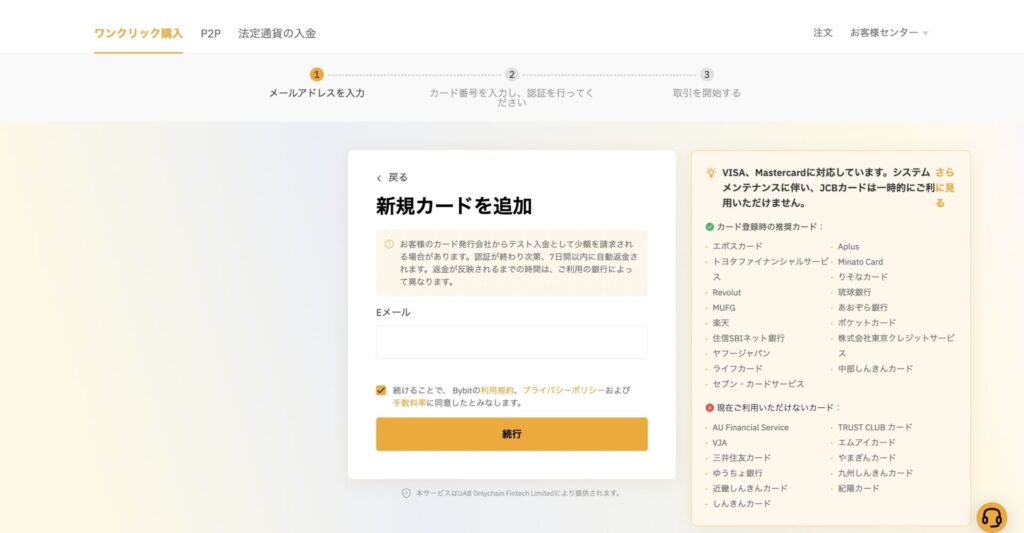
11.カード情報を入力
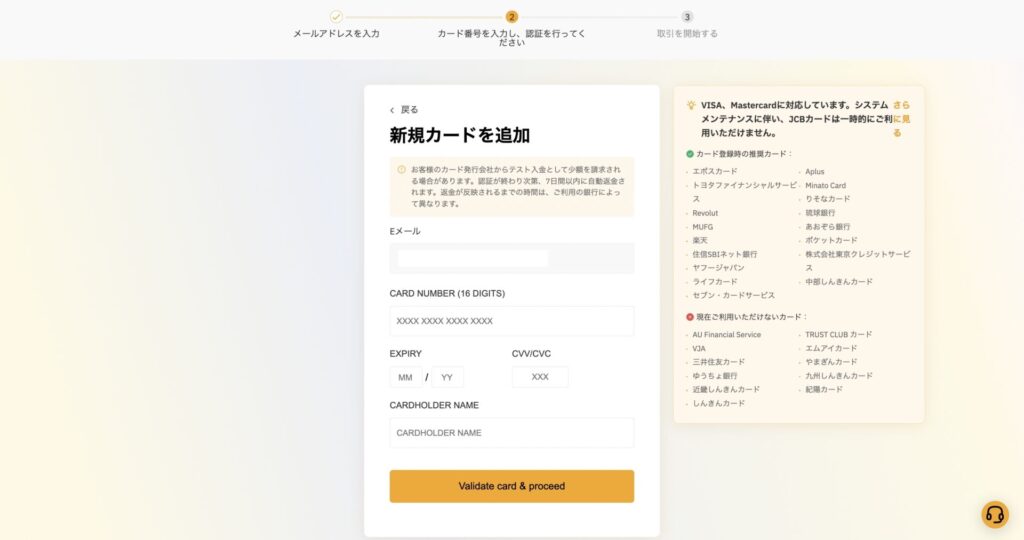
12.カードが追加できたら、価格と買う通貨を選択
※最低取引額 1,460円
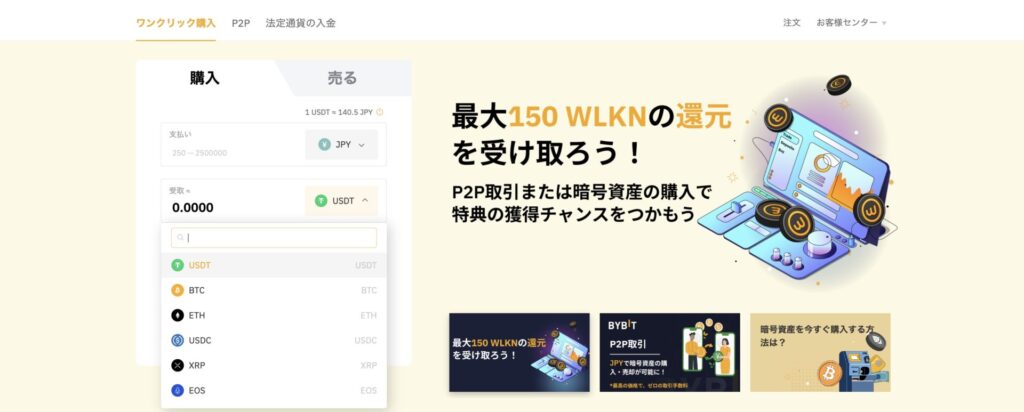
下記の中に欲しい通貨があれば、USDTを買わなくても直接通貨を買うことができます。
20種類の中に欲しい通貨がない場合は、USDTを選んでください。
USDT・BTC・ETH・USDC・XRP・EOS・ADA・DOGE・DOT・DAI・TRX・AVAX・MATIC・LINK・ATOM・ETC・BIT・LUNA・USTC・KCAL
13.決済方法でクレジットカードを選び「JPYで購入」をクリック
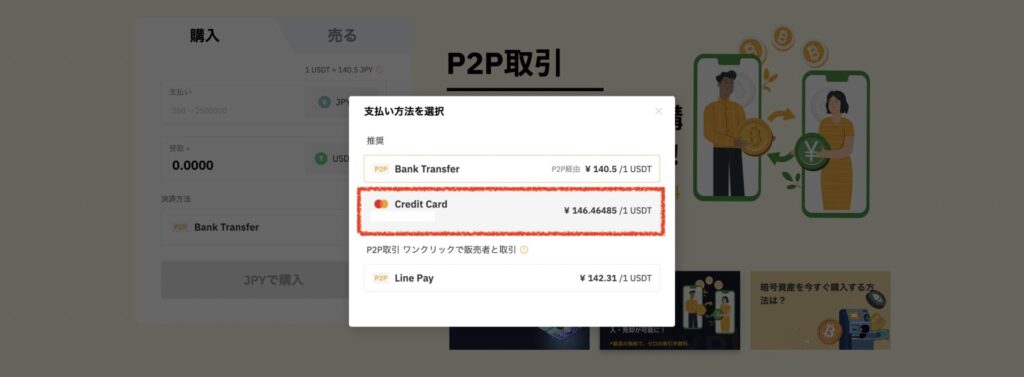
14.「確認」をクリック
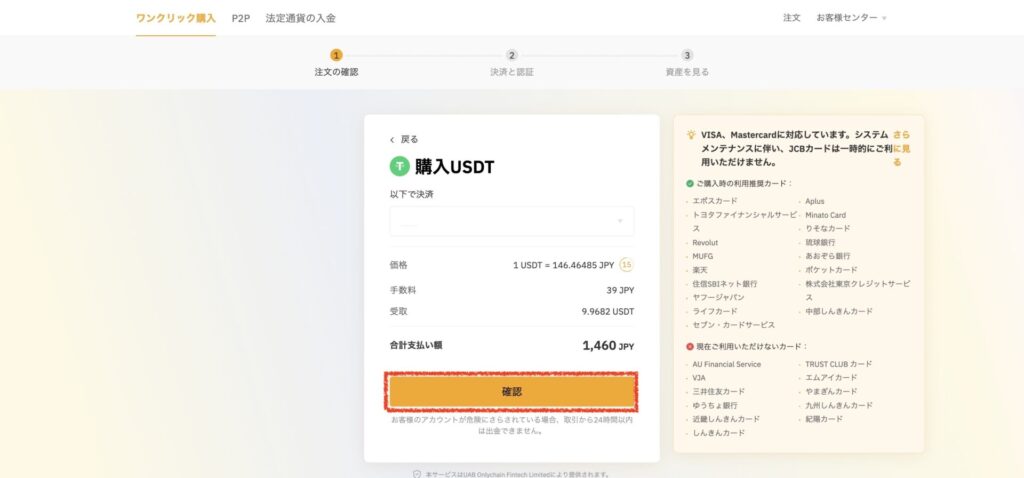
15.セキリティコードの認証を行う
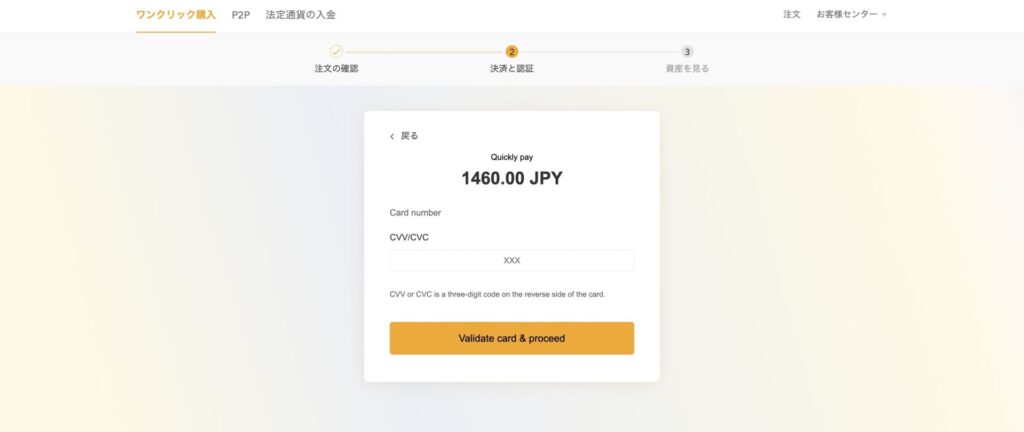
欲しい通貨を直接買えた場合は、これで完了です。
お疲れ様でした。
通貨の購入
あとは、USDTを使って好きな通貨を購入するだけです。
今回は一例として「BITDAO(BIT)」の購入方法を紹介します。
16.Bybitを開き「現物」→「現物取引」→「BIT/USDT」をクリック
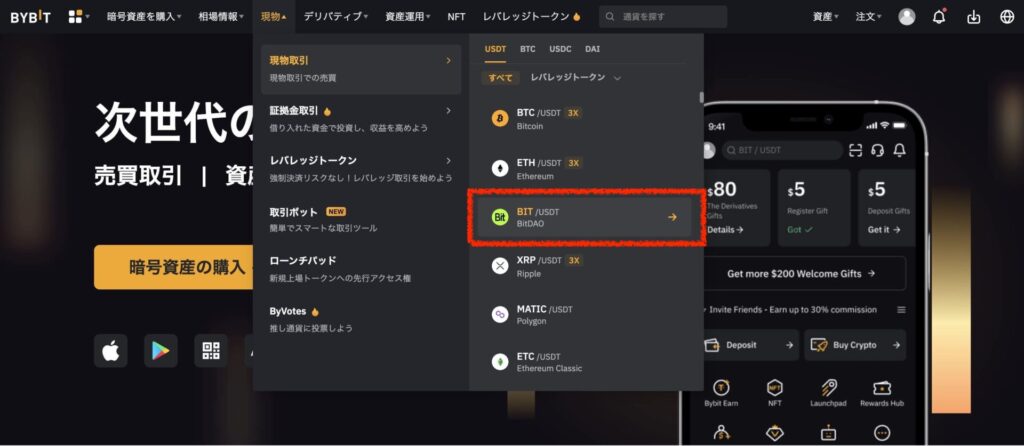
17.注文を行う
※現物取引とマージン取引がありますが、現物取引の方です。
注文方法にはいくつか種類があるのですが、基本的な注文方法の指値と成行の説明を行います。
指値と成行
簡単に説明すると
- 指値注文は指定した価格で購入する
- 成行注文は現在の価格で即座に購入する
すぐに通貨を購入できるのは、成行注文です。
指値の場合、指定した価格になるまで注文は通りません。
※Bybitの場合、注文手数料はどちらも同じ(0.1%)です。
指値注文のやり方
指値注文では注文価格と数量を入力し 「BITを買う」をクリック
数量下にあるバーを動かすことでUSDT保有数の何%で買うか決めることもできます。
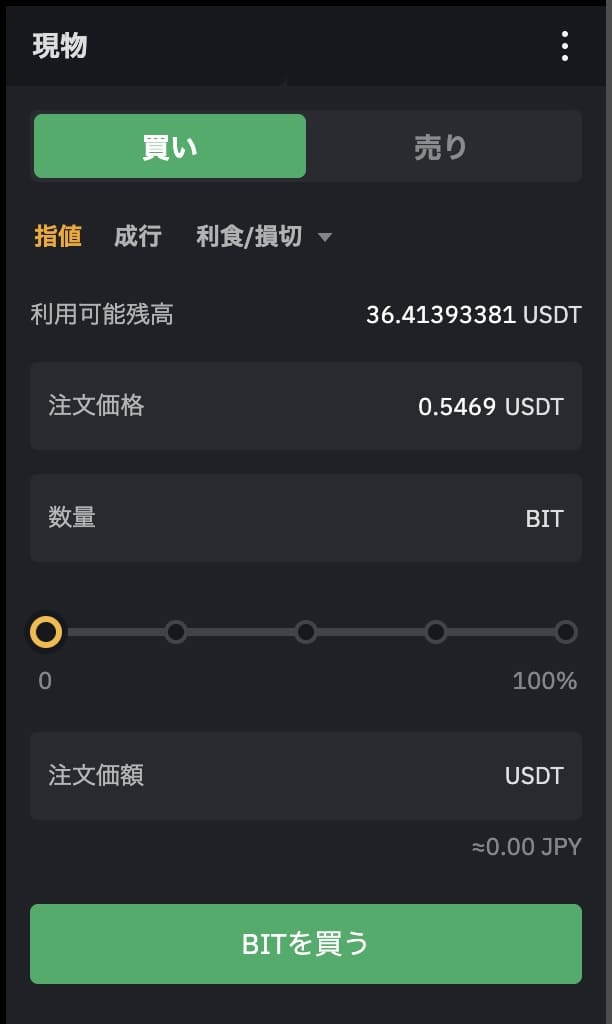
注文内容を確認し「BITを買う」をクリック
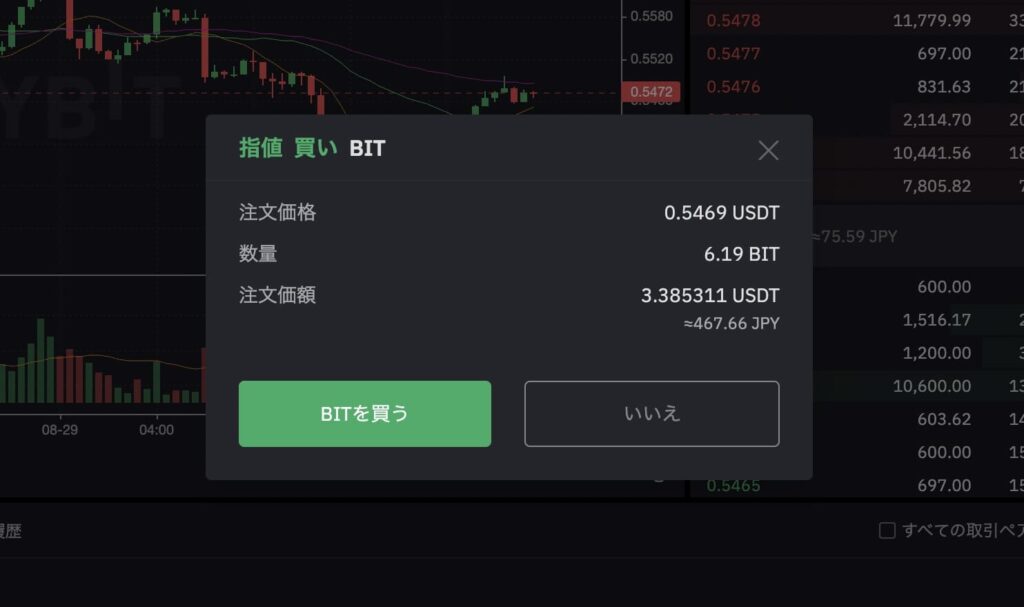
指値注文では、注文が約定するまで注文状況が表示されます
成行注文のやり方
何USDT分購入するかを入力し「BITを買う」をクリック
数量下にあるバーを動かすことでUSDT保有数の何%で買うか決めることもできます。
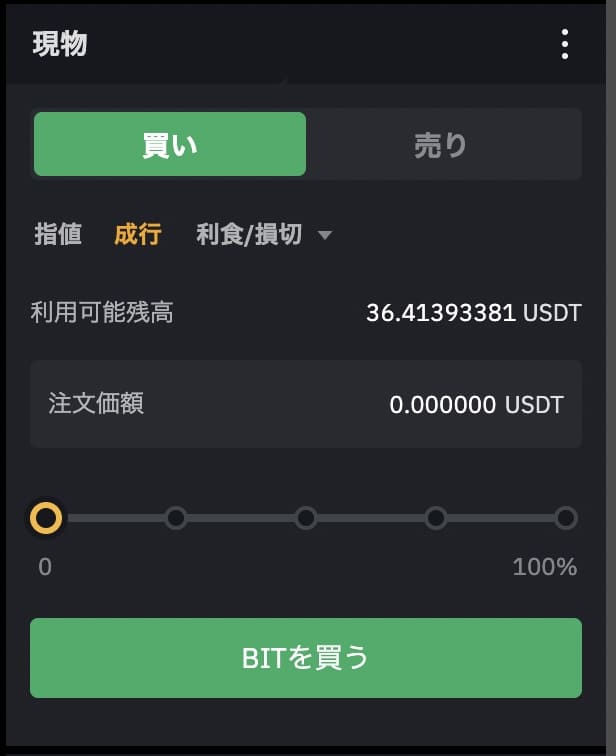
注文内容を確認し「BITを買う」をクリック
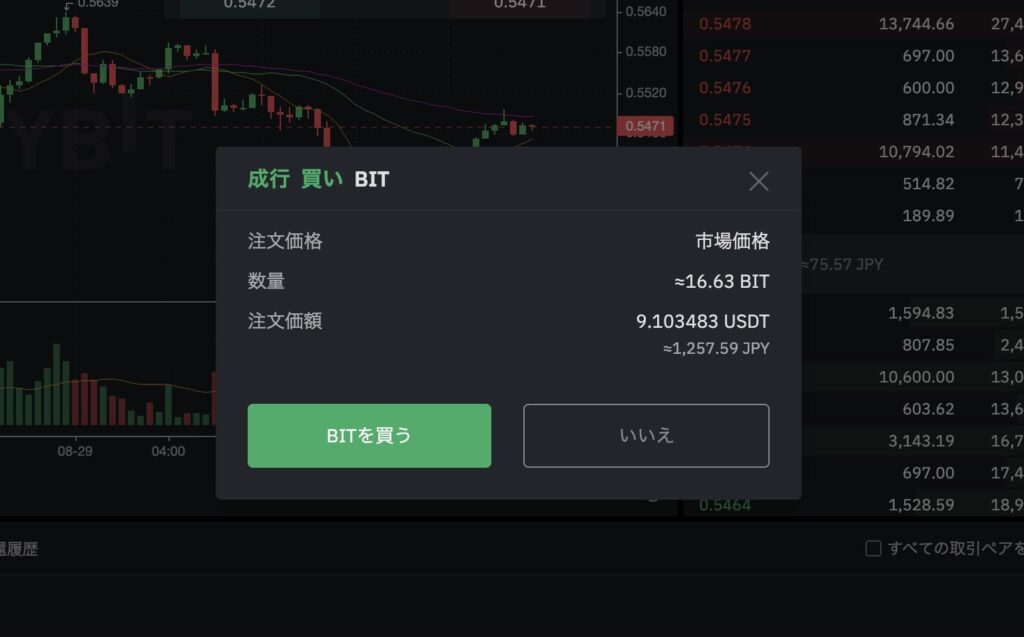
注文が約定すると通知が表示されます。
購入した通貨(保有数)を確認したい時は「資産」→「現物」から確認できます。
これで無事通貨の購入は完了しました。
お疲れ様でした。
最速購入手順の詳しい解説
最速購入手順の気になることや色々な疑問を解決します。
分からないことや気になることがある方は、お気軽に「お問い合わせ」からお聞きください。
なぜBybitなのか
Bybitでは、本人確認なしでもすぐに取引を始めることができます。
日本の取引所では、本人確認をしないとまずアカウントが登録できないため時間がかかってしまいます。
メールアドレスとパスワードを入力するだけなので、手軽に暗号資産(仮想通貨)を始めることができます。
なぜクレジットカードで購入するのか
Bybitなど海外取引所で暗号資産(仮想通貨)を購入するなら、基本的には国内取引所からの送金を行います。
しかし、その手順だとどうしても時間がかかってしまい、手間も増えてしまいます。
日本の取引所から送金する場合(例)▼
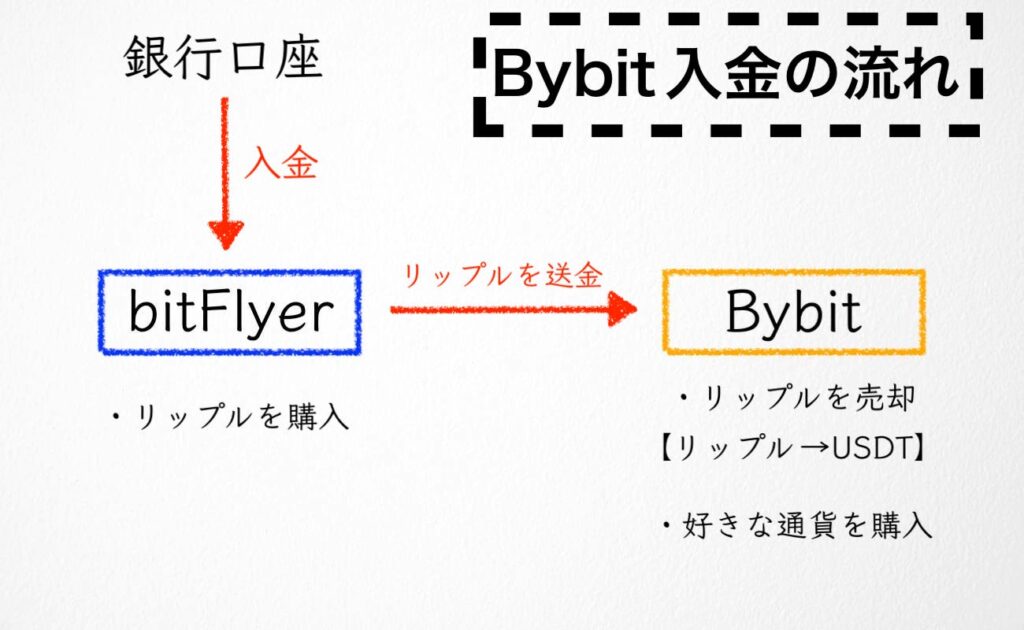
忙しくて時間がない方は厳しいので、手数料が多少かかってしまいますが、クレジットカードからの入金がオススメです。
国内取引所から送金するやり方▼
-

-
【初心者向け】Bybit(バイビット)の入金から暗号資産の購入まで分かりやすく解説
続きを見る
クレジットカードが使えない
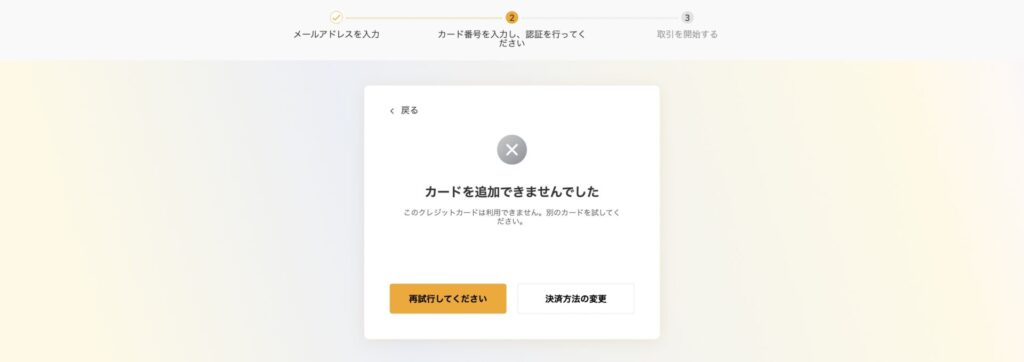
Bybitは海外の取引所なので全てのクレジットカードが使えるわけではありません。
使用可能カード
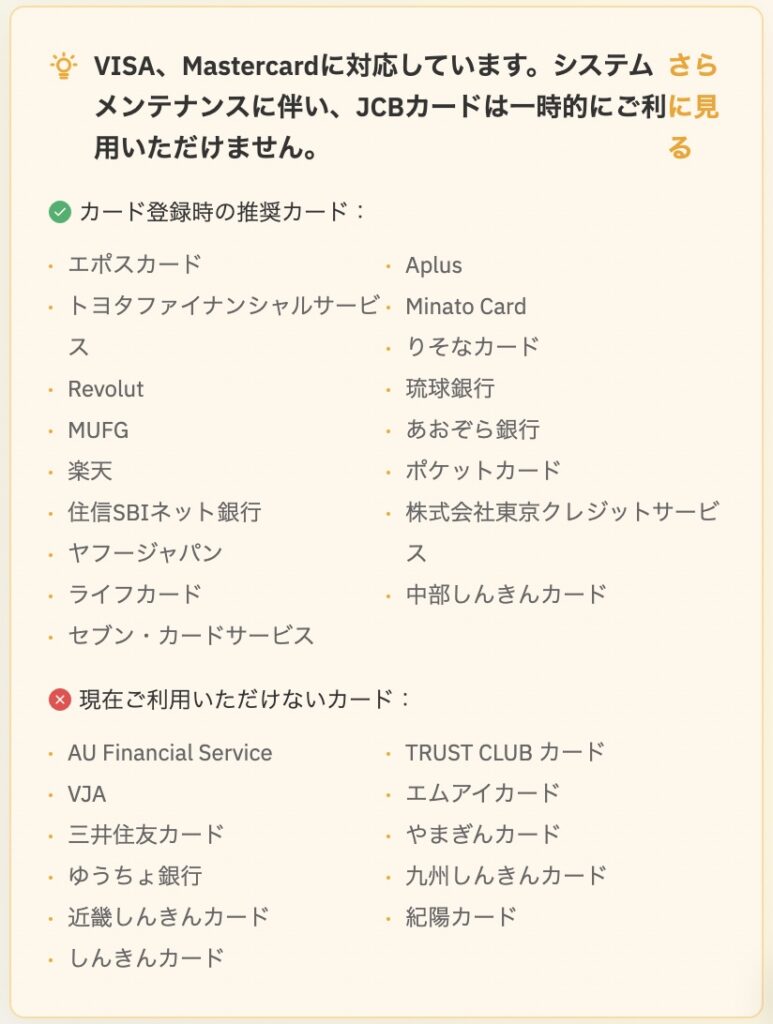
利用できるカードなのに、登録できない場合はカード番号の間違えを疑いましょう。
それでもダメな場合は、別のカードを試すかBybitに問い合わせしましょう。
クレジットカードの注意点
クレジットカードの手数料は割高となっています。
手数料を気にしない方のみ利用しましょう。
入金の反映は数分から1時間程度かかります。
1回あたりの購入金額に制限がある。(最低金額もあり)
入金範囲【1,460円~125万円】
2回目以降の入金には本人確認(KYC)レベル1の承認が必要。
(初回は300ドル未満なら不要)
本人確認のやり方はこちら
クレジットカードは5枚目まで登録可能。
2枚目以降は本人確認が必要。
試してみないとクレジットカードが使えるか分からない。
海外での利用止めていたり、暗号資産(仮想通貨)の購入を禁止してるなど色々な理由から、使えないカードもあります。
手数料を気にしない方はクレカで購入しよう
今回は最速で暗号資産(仮想通貨)を購入する方法を紹介しました。
詳しい説明を省いた場所もあるため、より知りたい方は、本サイトでBybitについて細かく紹介しているのでご覧ください。
手数料をできるだけ抑えたい方のやり方はこちら▼
-

-
【初心者向け】Bybit(バイビット)の始め方・登録方法をわかりやすく解説
続きを見る



